Page 1
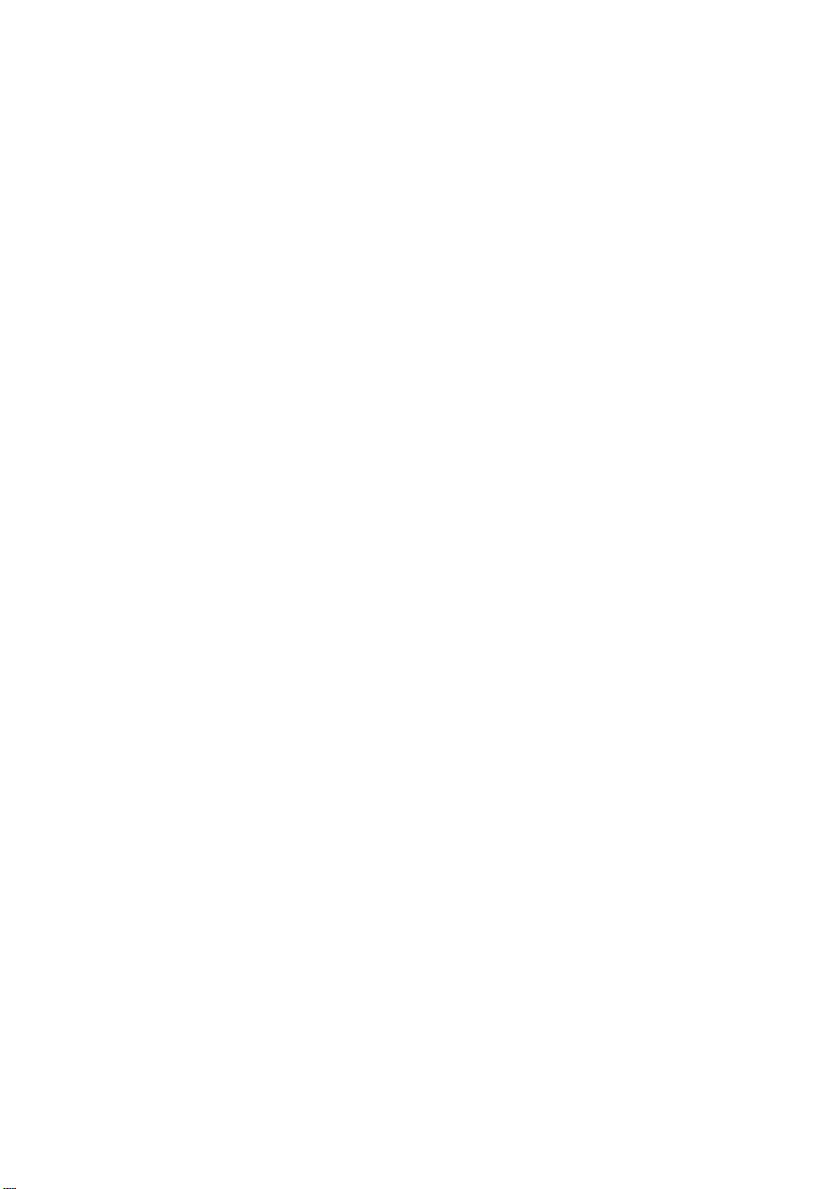
English
Français
Deutsch
Italiano
Español
Português
Nederlands
Norsk
Dansk
Svenska
Suomi
Русский
Polski
Magyar
Čeština
Slovenčina
Slovenski
Hrvatski
Română
Български
Eesti
Latviski
Lietuviškai
Ελληνικά
Türkçe
日本語
한국어
繁體中文
简体中文
Bahasa Indonesia
ä·Â
Contents
Page 2
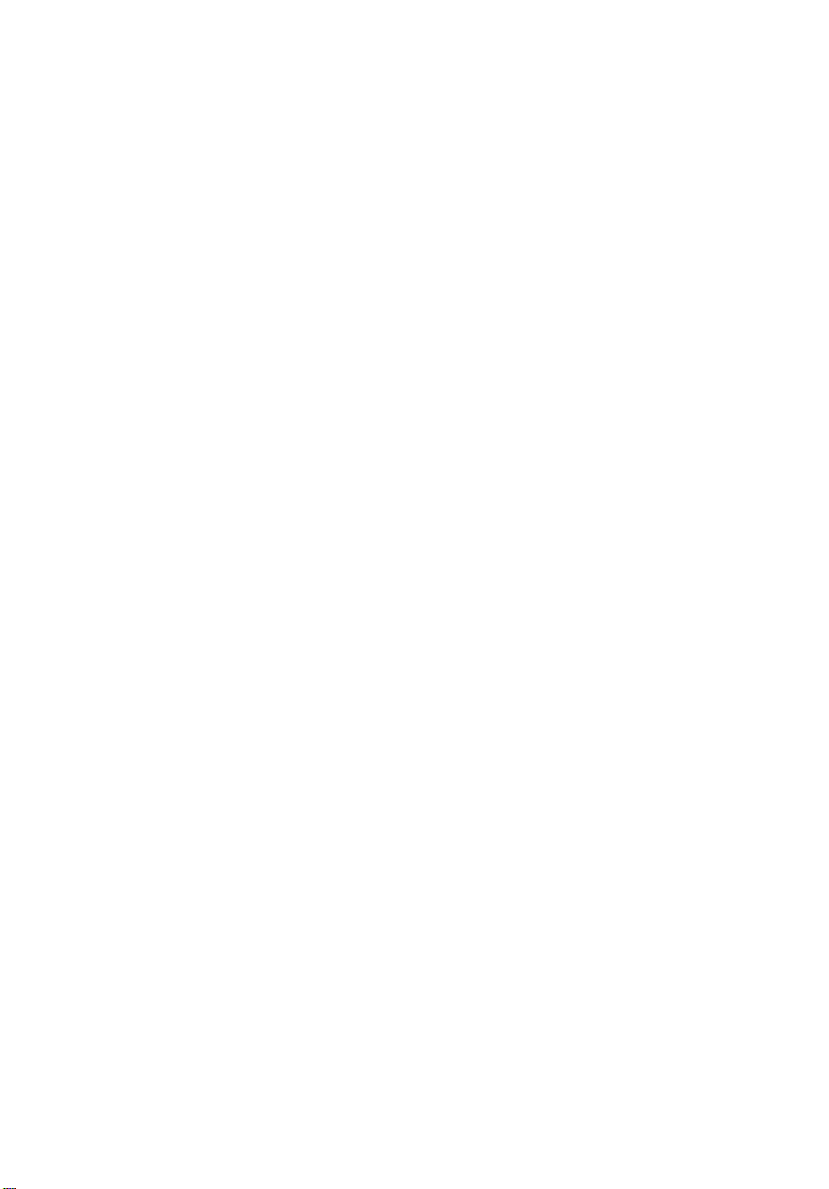
Page 3
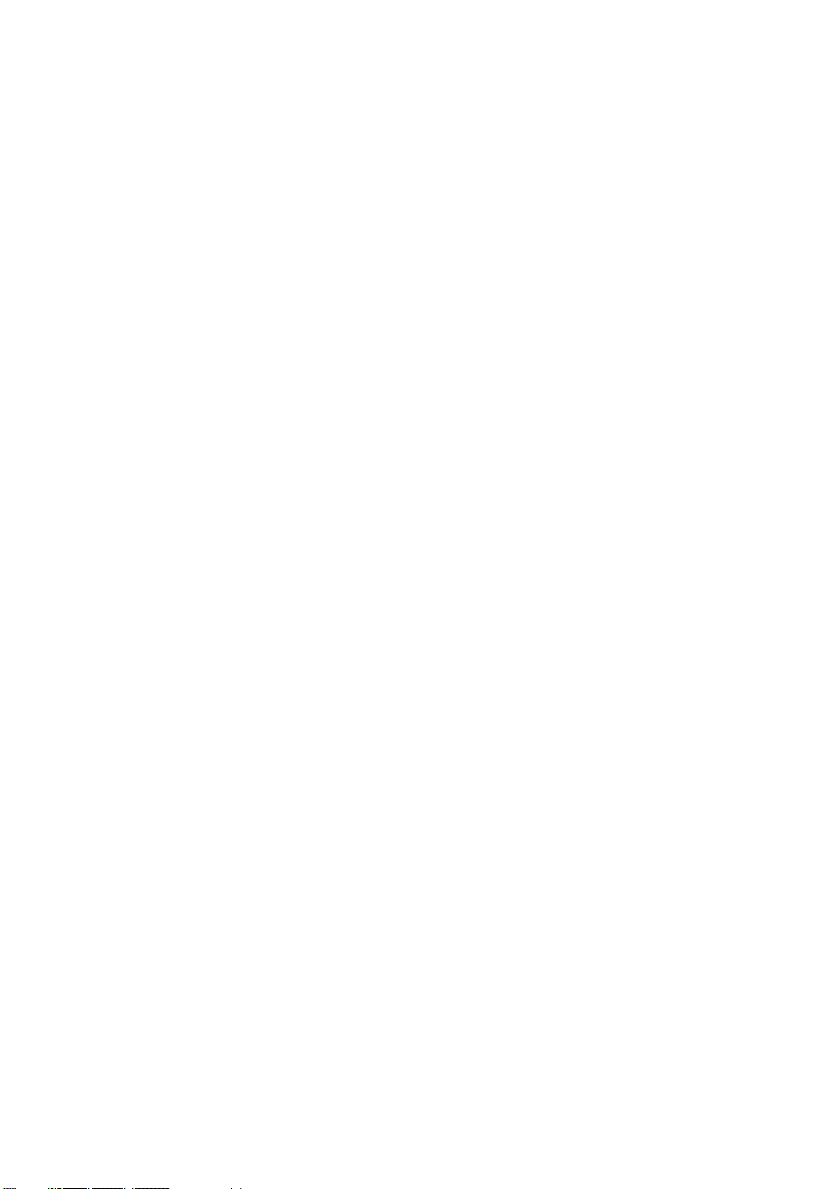
TravelMate Notebook Series
Quick Guide
Page 4
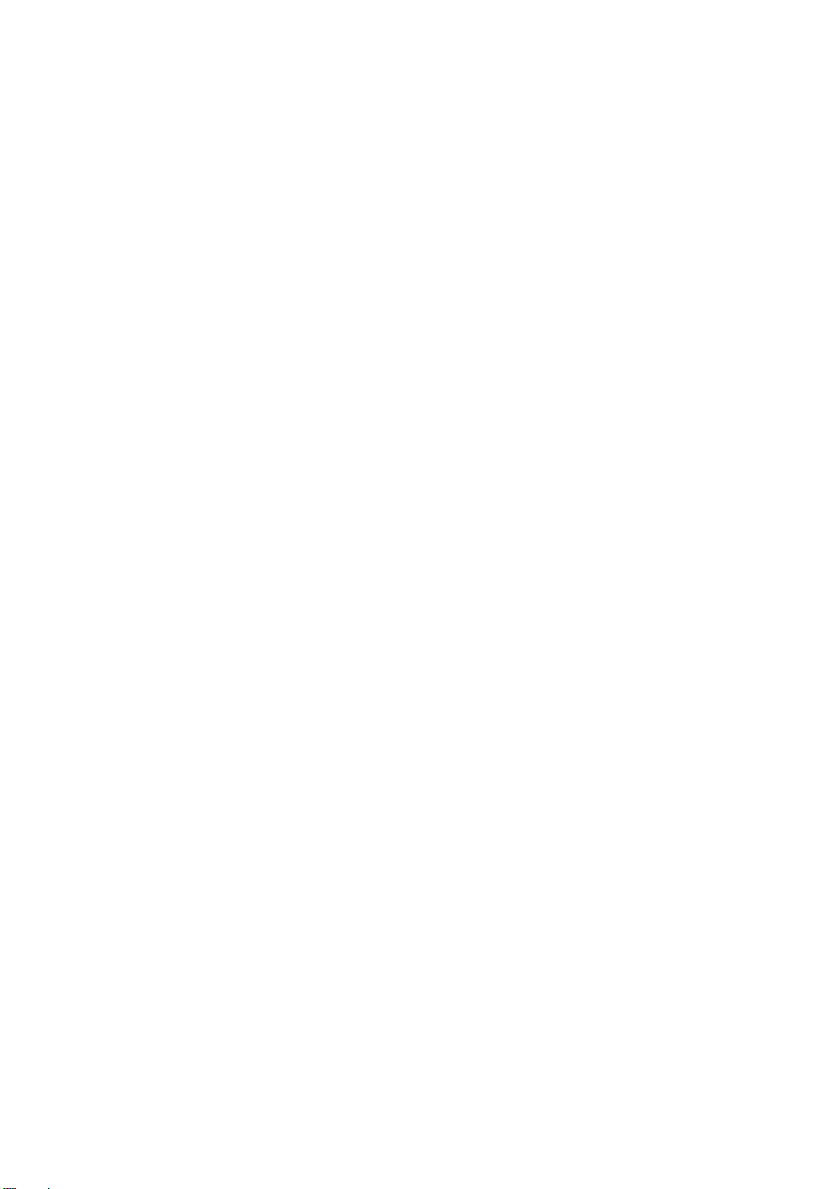
© 2010 All Rights Reserved.
TravelMate Notebook Series Quick Guide
Original Issue: 07/2010
Model number: __________________________________
Serial number: ___________________________________
Date of purchase: ________________________________
Place of purchase: ________________________________
Page 5
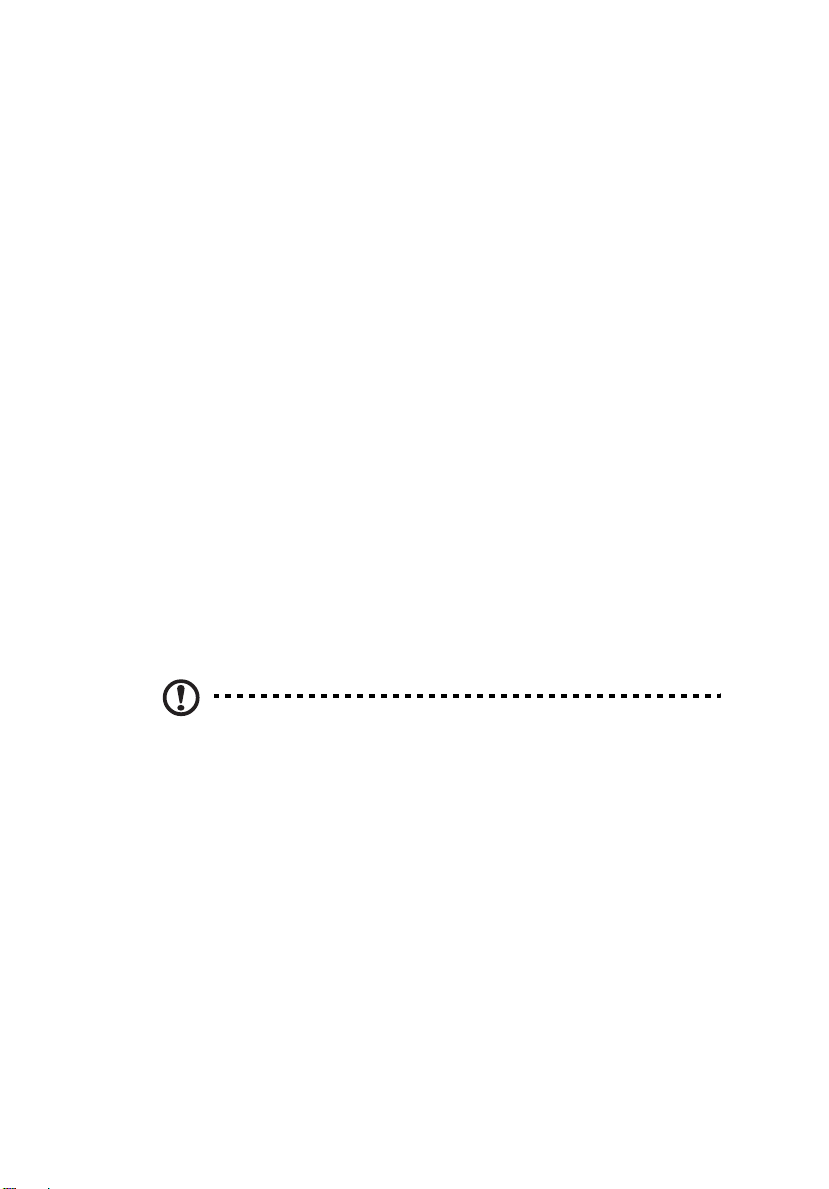
First things first
We would like to thank you for making an Acer notebook your choice for
meeting your mobile computing needs.
Your guides
To help you use your Acer notebook, we have designed a set of guides:
First off, the setup poster helps you get started with setting up your computer.
The TravelMate Series Generic User Guide contains useful information applying
to all models in the TravelMate product series. It covers basic topics such as
using the keyboard and audio, etc. Please understand that due to its nature, the
AcerSystem User Guide mentioned below will occasionally refer to functions or
features which are only contained in certain models of the series, but not
necessarily in the model you purchased. Such instances are marked in the text
with language such as "only for certain models".
This Quick Guide introduces you to the basic features and functions of your new
computer. For more on how your computer can help you to be more productive,
please refer to the AcerSystem User Guide. This guide contains detailed
information on such subjects as system utilities, data recovery, expansion
options and troubleshooting. In addition it contains warranty information and
the general regulations and safety notices for your notebook. It is available in
Portable Document Format (PDF) and comes preloaded on your notebook.
Follow these steps to access it:
1 Click on Start > All Programs > AcerSystem.
2 Click on AcerSystem User Guide.
3
Note: Viewing the file requires Adobe Reader. If Adobe Reader is not
installed on your computer, clicking on AcerSystem User Guide will run the
Adobe Reader setup program first. Follow the instructions on the screen to
complete the installation. For instructions on how to use Adobe Reader,
access the Help and Support menu.
Page 6

4
Your Acer notebook tour
English
After setting up your computer as illustrated in the setup poster,
let us show you around your new Acer notebook.
Top view
1
2
3
4
5
10
9
6
7
# Icon Item Description
1 Acer Crystal Eye
m
webca
2 Display screen Liquid-Crystal Display (LCD), displays
Web camera for video communication.
(only for certain models)
puter output (configuration may vary
com
by model).
8
Page 7
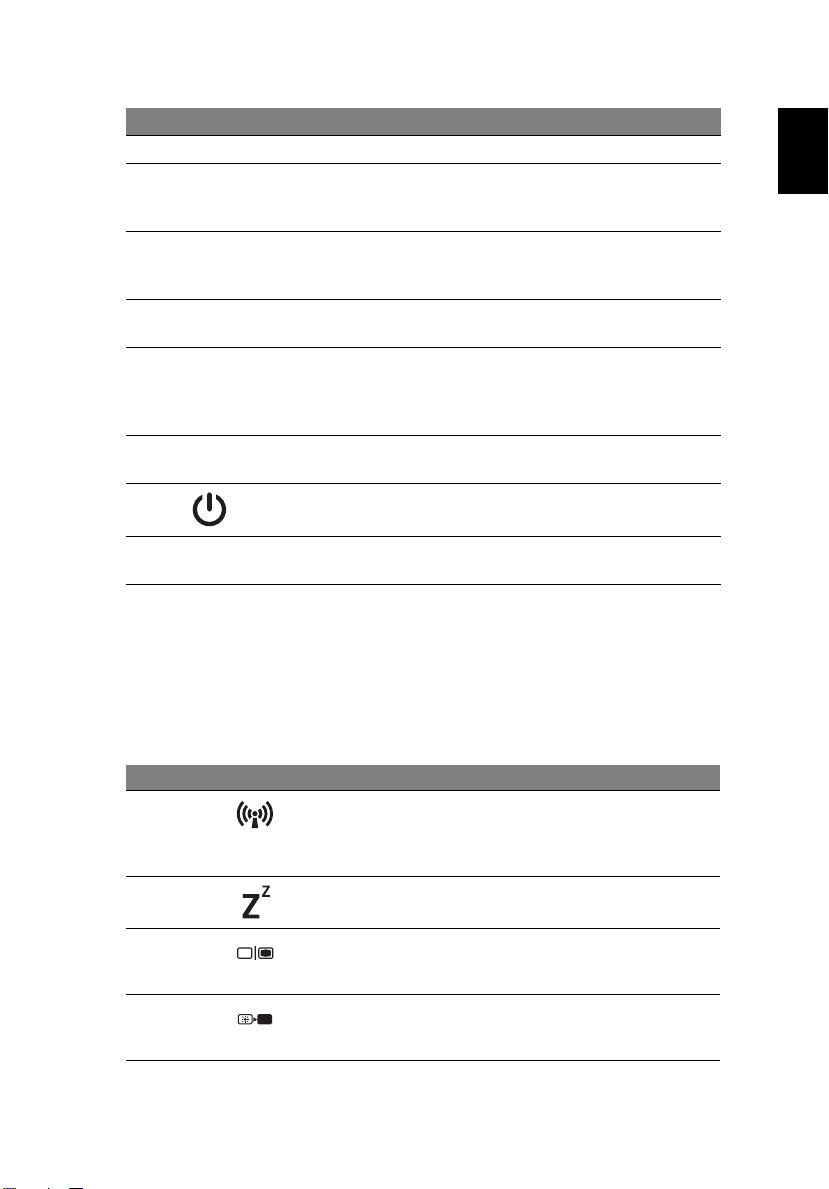
5
# Icon Item Description
3 Keyboard For entering data into your computer.
4 FineTrack Touch-sensitive pointing device which
tions like a computer mouse when
func
used together with the click buttons.
5 FineTrack buttons
(left and right)
6 Touchpad Touch-sensitive pointing device which
7 Acer Bio-
8 Click buttons
9 Power switch Turns the computer on and off.
10 Microphones Stereo internal microphones for sound
Protection
fingerprint reader
(left and right)
Function like the left and right mouse
ttons when used together with the
bu
center-keyboard FineTrack.
func
tions like a computer mouse.
The center button serves as the Acer BioProtection fingerprint reader, supporting
Pre-Boot Authentication (PBA) computer
protection, Acer FingerLaunch.
The left and right buttons function like
the left and right mouse butt
recordi
ng.
ons.
Hotkeys
The computer employs hotkeys or key combinations to access most of the
computer's controls like screen brightness and volume output.
To activate hotkeys, press and hold the <F
in the hotkey combination.
n> key before pressing the other key
English
Hotkey Icon Function Description
<F3> Communication Enables / disables the computer’s
<Fn> +
communication devices
(communication devices may vary by
configuration).
<F4> Sleep Puts the computer in Sleep mode.
<Fn> +
<F5> Display toggle Switches display output between the
<Fn> +
<F6> Display off Turns the display screen backlight off
<Fn> +
display screen, external monitor (if
connected) and both.
to save power. Press any key to
return.
Page 8
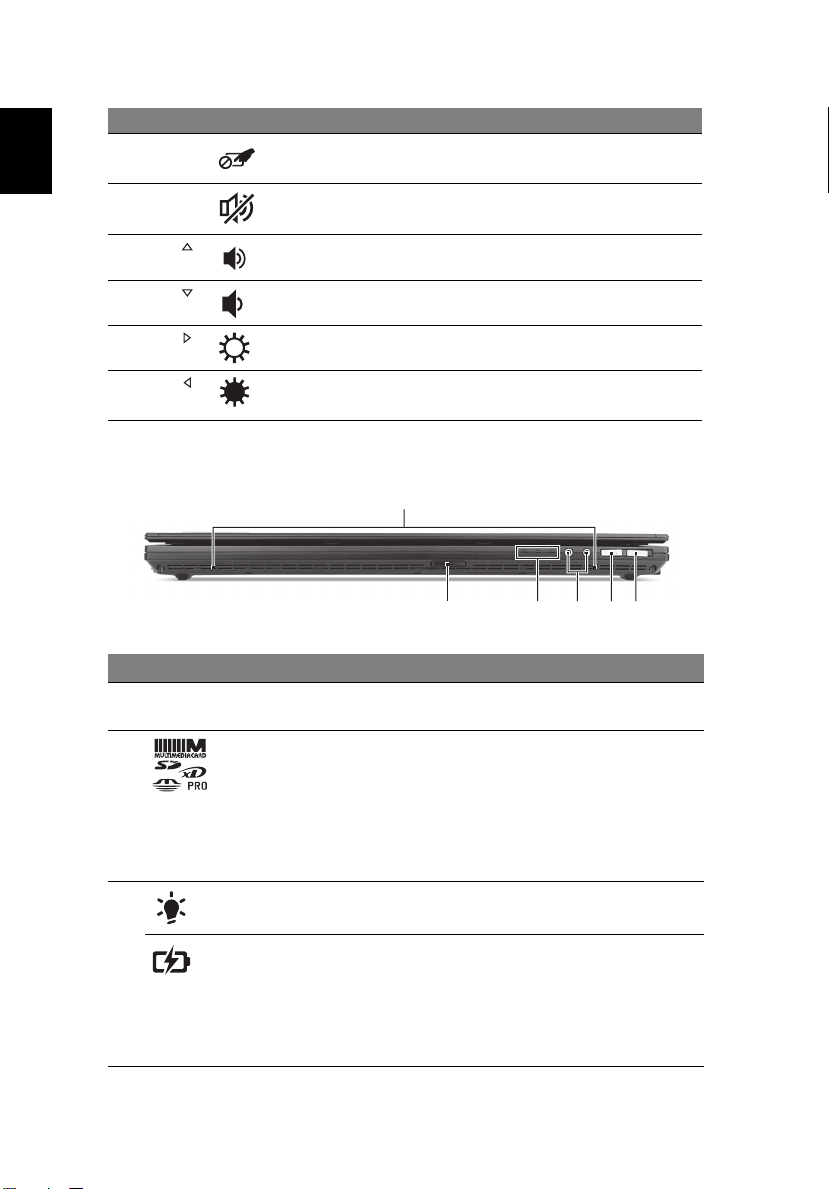
English
6
Hotkey Icon Function Description
<Fn> + <F7> Touchpad
toggle
<Fn> +
<F8> Speaker toggle Turns the speakers on and off.
Turns the touchpad on and off.
<Fn> + <
<Fn> + <
<Fn> + <
<Fn> + <
>
>
>
>
Volume up Increases the sound volume.
Volume down Decreases the sound volume.
Brightness up Increases the screen brightness.
Brightness
down
Decreases the screen brightness.
Closed front view
1
23456
# Icon Item Description
1 Speakers Front left and front right speakers
2 Multi-in-1 card reader Accepts Secure Digital (SD),
3 Power indicator Indicates the computer's power
Battery indicator Indicates the computer's battery
d
eliver stereo audio output.
MultiMediaCard (MMC), Memory
Stick (MS), Memory Stick PRO (MS
PRO), xD-Picture Card (xD).
Note: Push
card. Only one card can operate at
any given time.
status.
status.
1. Charging: T
when the battery is charging.
2. Fully charged: Th
blue when in AC mode.
to remove/install the
he light shows amber
e light shows
Page 9
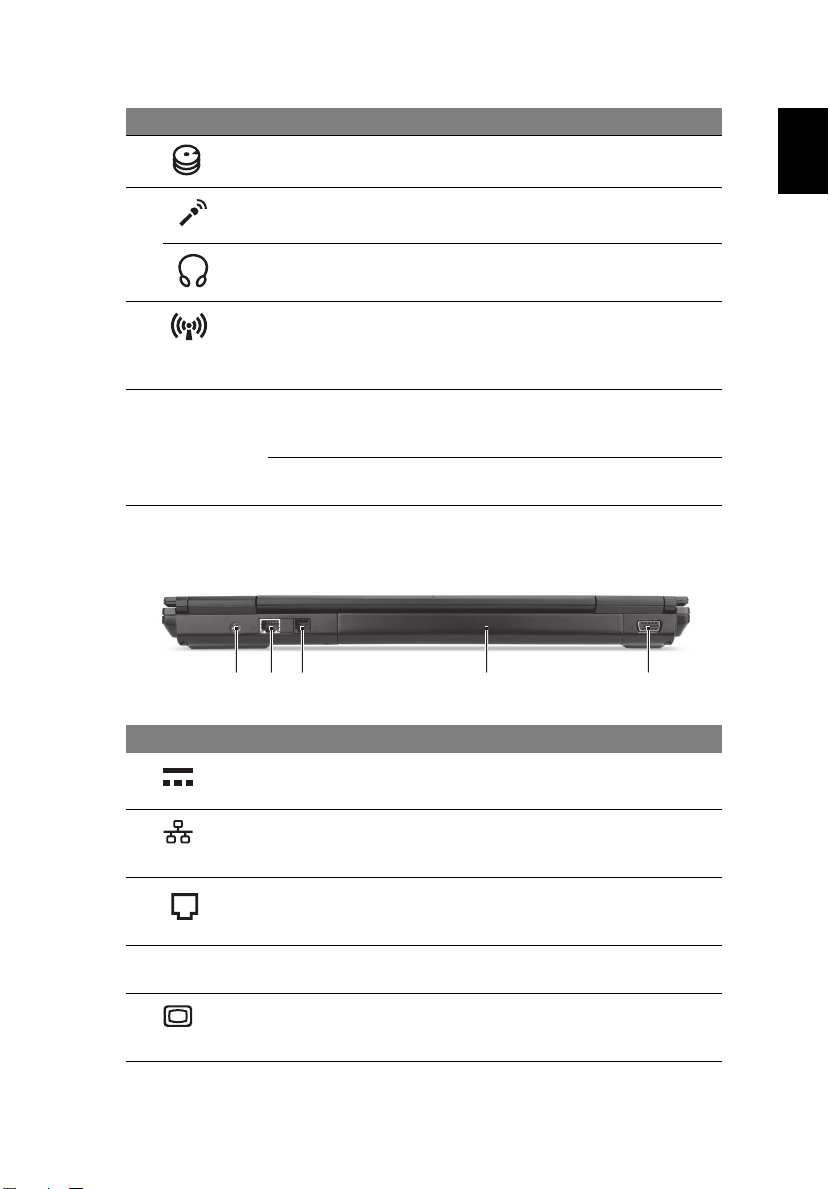
7
# Icon Item Description
HDD indicator Indicates when the hard disk drive
tive.
is ac
4 Microphone-in jack Accepts inputs from external
microphones.
Headphones/speaker/
line-out jack
5 Communication key Enables / disables the computer’s
6
P
Acer PowerSmart key Puts your computer into power-
P key Programmable key (configuration
Connects to audio line-out devices
(e.g., speakers, headphones).
communication devices
(communication devices may vary
by model).
saving mode (configuration may
vary by model).
m
ay vary by model).
Rear view
123 4 5
English
# Icon Item Description
1
2
3
4
5
DC-in jack Connects to an AC adapter.
Ethernet
(RJ-45)
port
Modem
(RJ-11)
port
Battery Provides power for the computer to be used while
External
display
(VGA) port
Connects to an Ethernet 10/100/1000-based
network.
Connects to a phone line.
nplugged.
u
Connects to a display device (e.g., external monitor,
CD projector).
L
Page 10
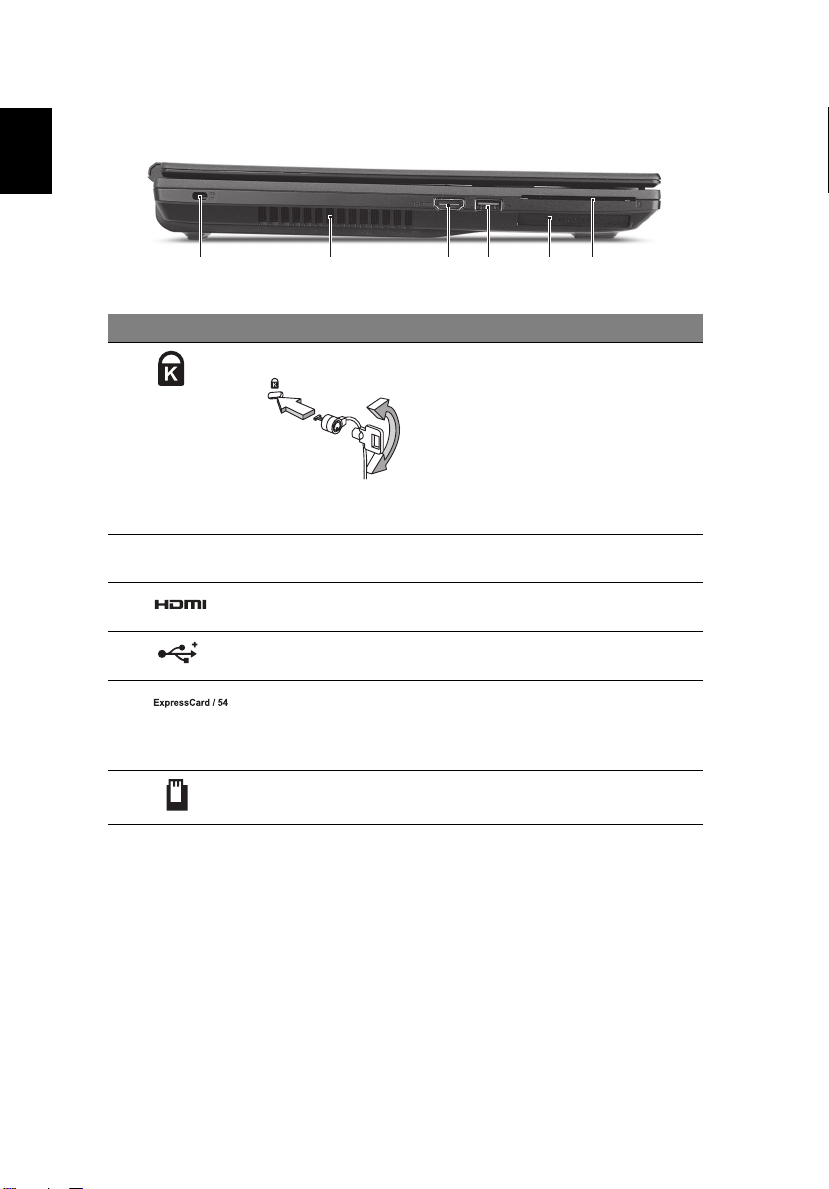
English
8
Left view
213456
# Icon Item Description
1
2
3
4
5
6
Kensington lock slot Connects to a Kensington-
Ventilation slots Enable the computer to stay cool,
HDMI port Supports high definition digital
USB 2.0 port Connects to USB 2.0 devices (e.g.,
ExpressCard/54 slot Accepts one ExpressCard/54 or
SmartCard slot Accepts the TravelMate SmartCard.
compatible computer security lock.
Note: W
lock cable around an immovable
object such as a table or handle of a
locked drawer. Insert the lock into
the notch and turn the key to
secure the lock. Some keyless
models are also available.
en after prolonged use.
ev
video connections.
USB mouse, USB camera).
ExpressCard/34 module.
Note: Push to remove/install the
card.
rap the computer security
Page 11
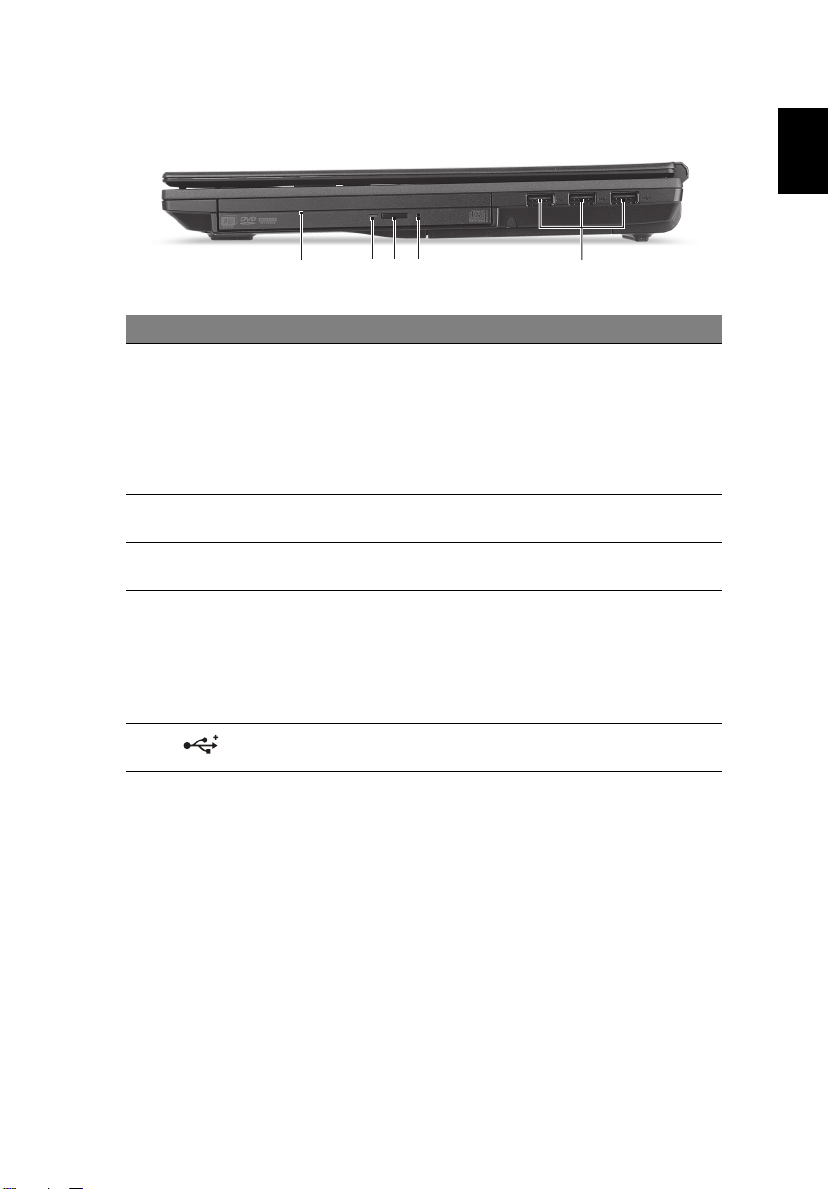
9
Right view
2134 5
# Icon Item Description
1
2
3
4
5
Optical drive
in
stalled in the Acer
MediaBay
Optical disk access
dicator
in
Optical drive eject
button
Emergency eject
le
ho
USB 2.0 ports Connect to USB 2.0 devices
Hot-swappable optical drive in the
Acer MediaBay; accepts CDs or DVDs.
he Acer MediaBay can accept
Note: T
an adapter containing: an optical
drive, a secondary hard drive, a
secondary battery pack or a weightsaver.
Lights up when the optical drive is
active.
Ejects the optical disc from the drive.
Ejects the optical drive tray when the
computer is turned off.
nsert a paper clip to the
Note: I
emergency eject hole to eject the
optical drive tray when the computer
is off.
(e.g., USB mouse, USB camera).
English
Page 12
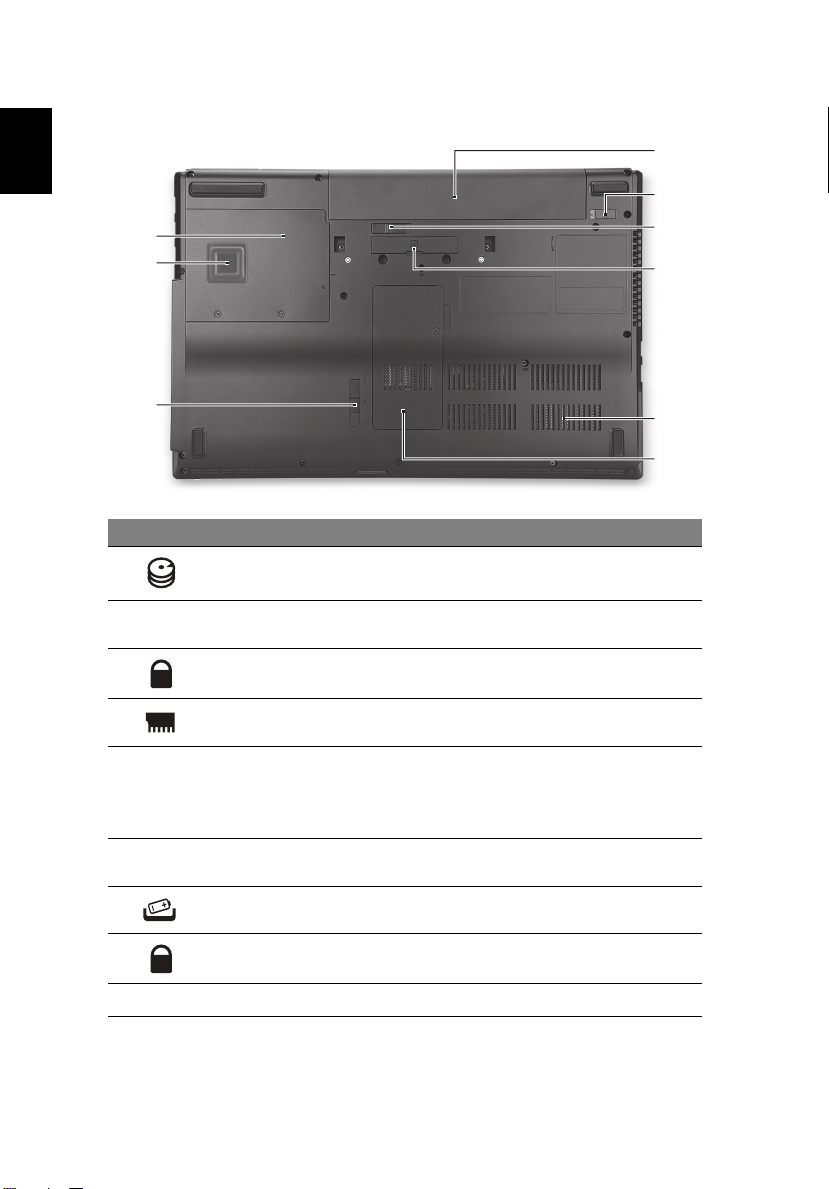
English
10
Base view
1
2
9
8
7
6
3
# Icon Item Description
1
2
3
4
5
6
7
8
Hard disk bay Houses the computer's hard disk (secured
Acer DASP (Disk Anti-
ck Protection)
Sho
Acer MediaBay release
latch
Memory compartment Houses the computer's main memory.
Ventilation slots and
c
ooling fan
Acer ezDock II/II+
onnector
c
Battery release latch Releases the battery for removal.
Battery lock Locks the battery in position.
with screws).
Protects the hard disk from shocks and
bumps.
Lock or unlock Acer MediaBay device.
Enable the computer to stay cool, even
after prolonged use.
Note: Do not cover or obstruct the
ening.
op
Connects to Acer ezDock II/II+
5
4
9
Battery bay Houses the computer's battery pack.
Page 13
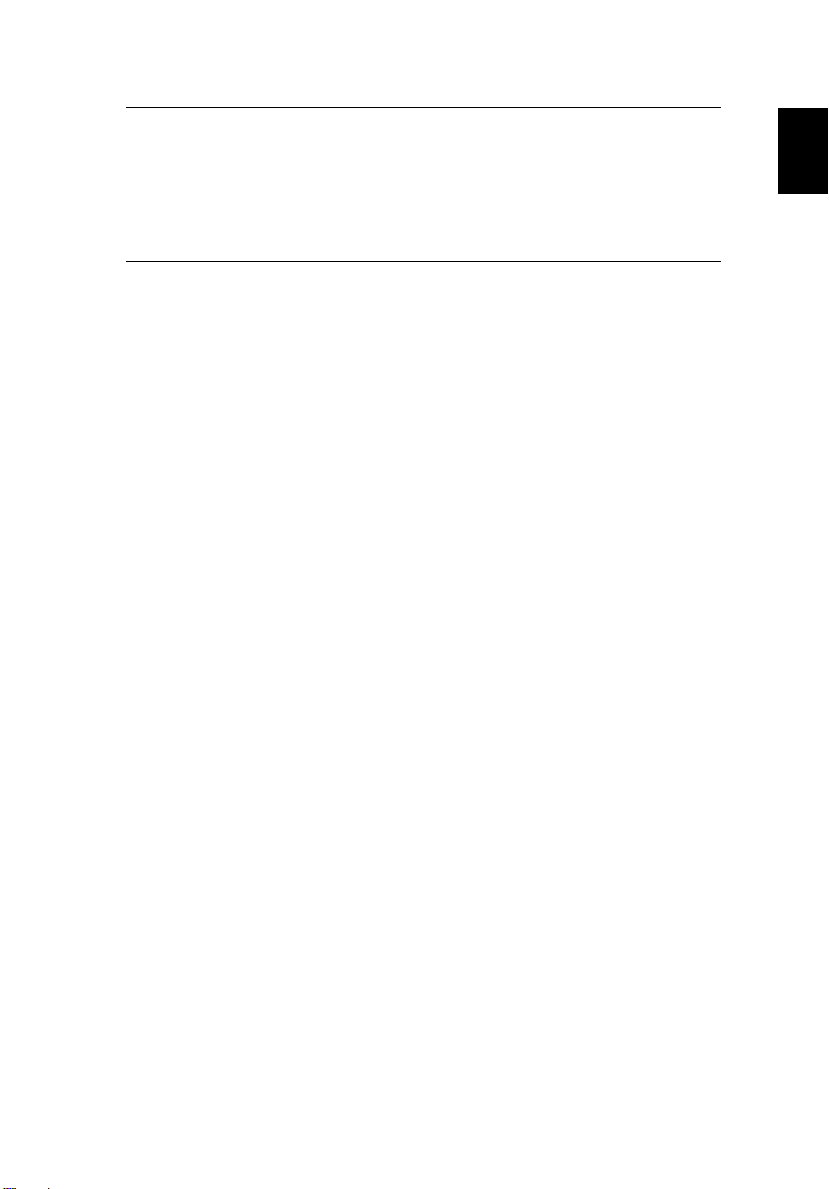
11
Environment
• Temperature:
• Operating: 5 °C to 35 °C
• Non-operating: -20 °C to 65 °C
• Humidity (non-condensing):
• Operating: 20% to 80%
• Non-operating: 20% to 80%
English
Page 14
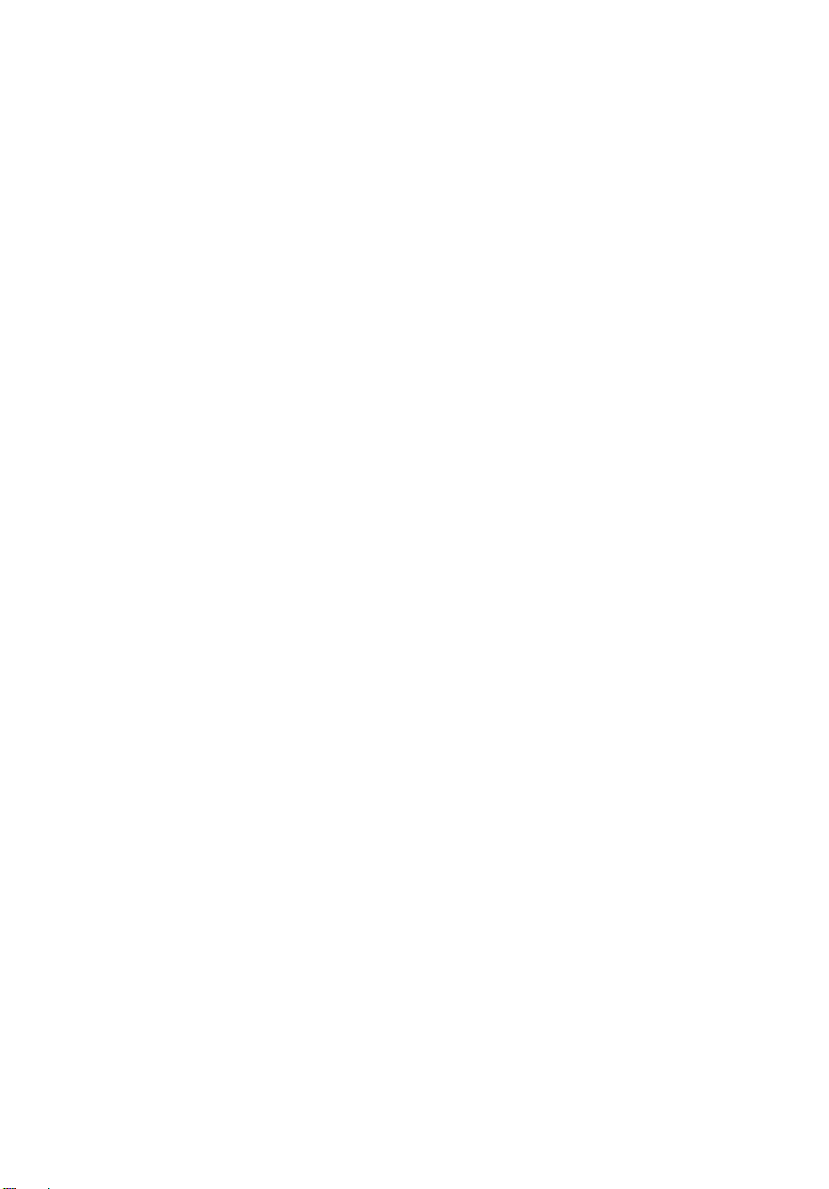
Page 15
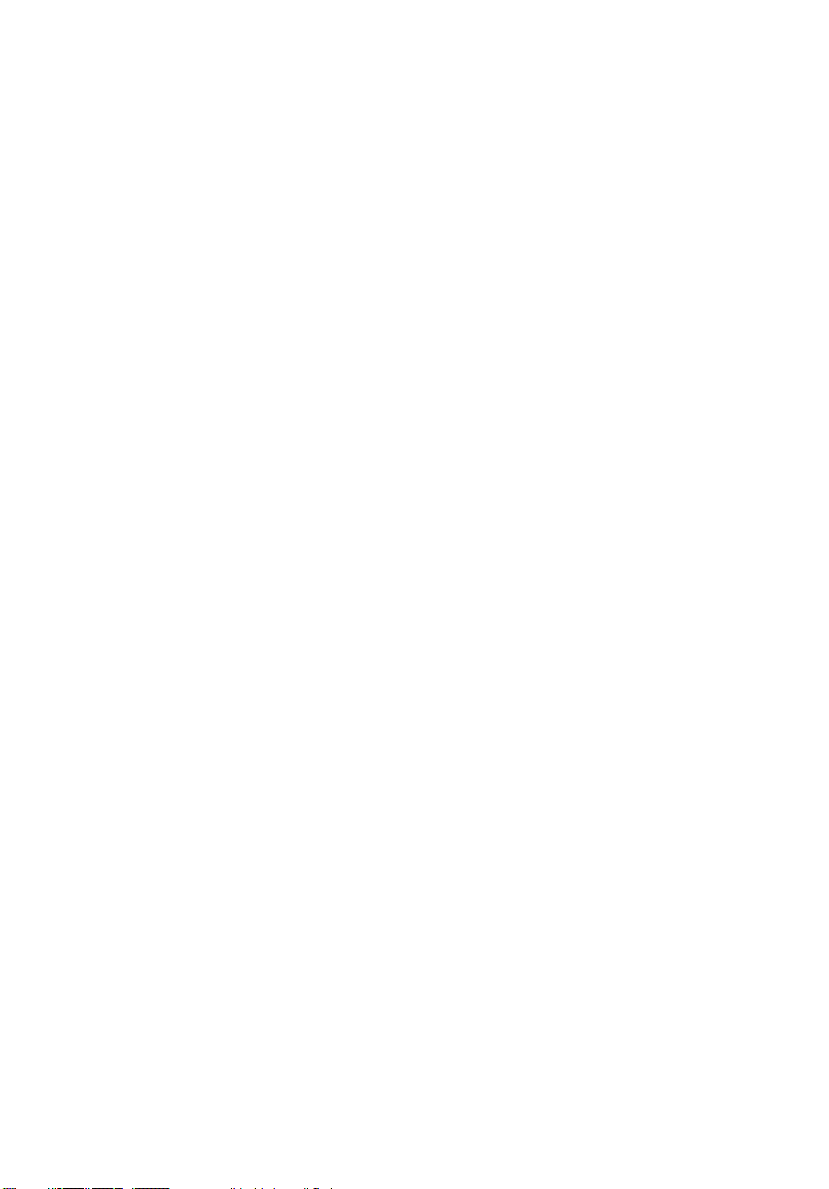
Gamme de notebook
TravelMate
Guide rapide
Page 16
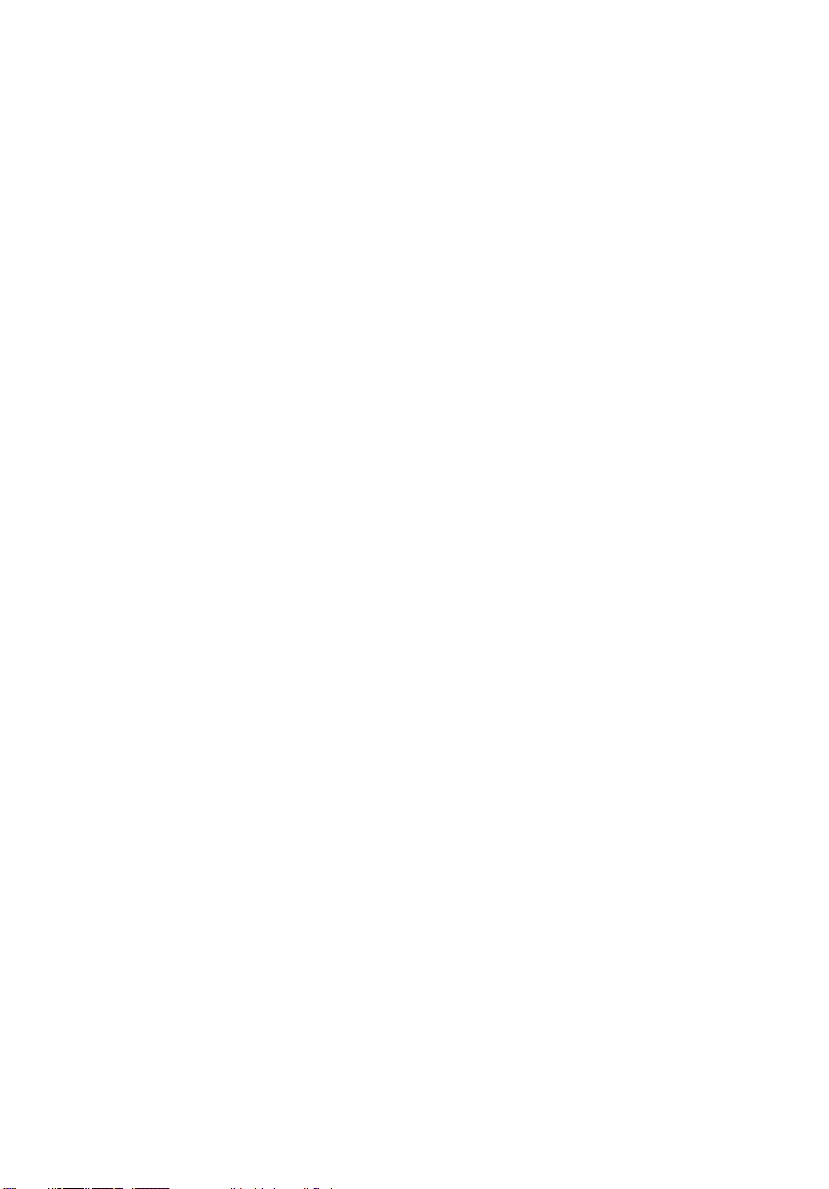
© 2010 Tous droits réservés.
Guide rapide de la gamme de notebook TravelMate
Première publication : 07/2010
Modèle : __________________________________________
No. de série : ______________________________________
Date d’achat : _____________________________________
Lieu d’achat : ______________________________________
Page 17
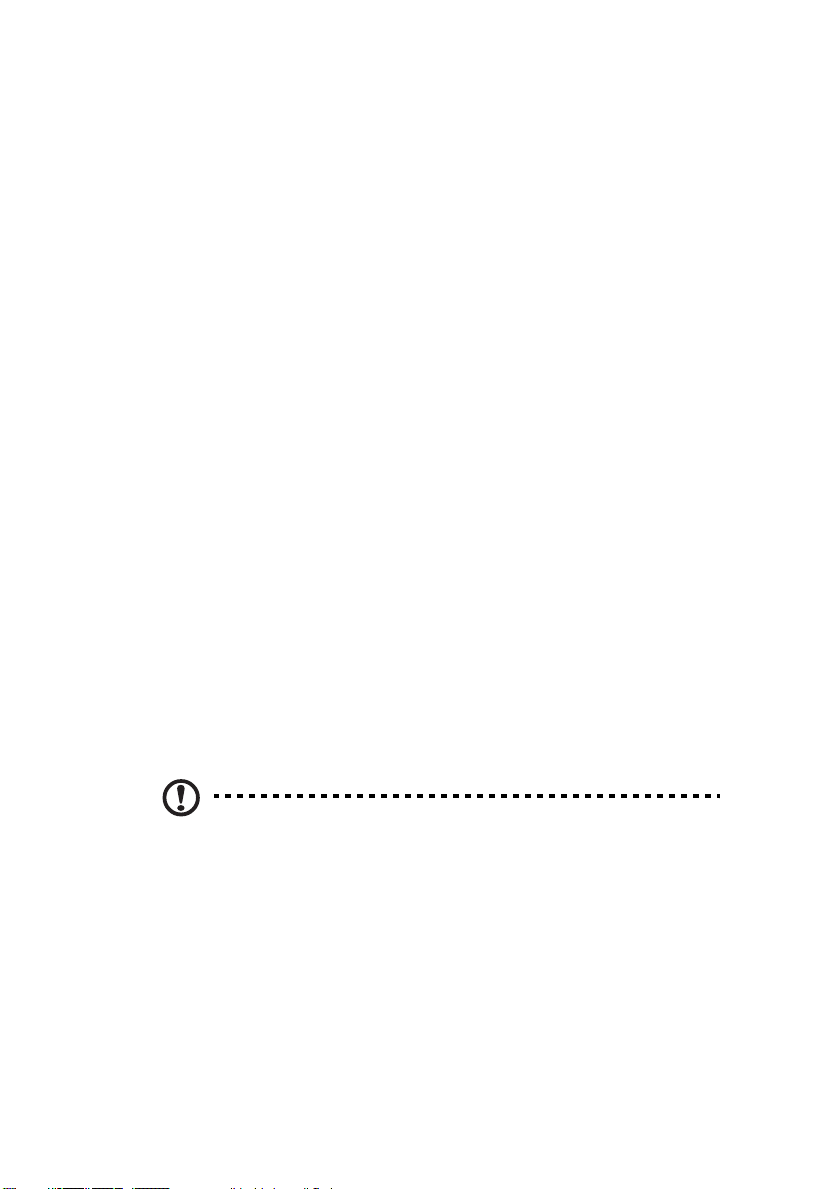
Pour commencer
Nous désirons vous remercier d’avoir fait d’un notebook Acer votre choix pour
répondre à vos besoins informatiques mobiles.
Vos guides
Pour vous aider à utiliser votre notebook Acer, nous avons conçu plusieurs
guides :
Tout d’abord, le poster de configuration vous aide à démarrer par la
configuration de votre ordinateur.
Le Guide Utilisateur Générique de la gamme TravelMate contient des
informations utiles qui s’appliquent à tous les modèles de la gamme des
produits TravelMate. Il couvre les notions de base, telles que l’utilisation du
clavier et du son, etc. Merci de comprendre que par sa nature, le AcerSystem
User Guide mentionné ci-dessous fera parfois référence à des fonctions ou des
caractéristiques qui ne sont pourvues que chez certains modèles de la gamme,
mais pas nécessairement dans le modèle que vous avez acheté. Ces cas sont
marqués dans le texte avec des mentions telles que « seulement pour certains
modèles ».
Le Guide rapide vous présente les fonctionnalités et fonctions de base de votre
ordinateur. Pour plus d’information sur l’aide que peut vous apporter pour être
plus productif, veuillez vous reporter au AcerSystem User Guide. Ce guide
contient des informations détaillées sur des sujets tels que les utilitaires
systèmes, la récupération des données, les options d’extension et le dépannage.
De plus, il contient des informations de garantie et les réglementations
générales et les avis de sécurité pour votre notebook. Il est disponible au format
PDF (Portable Document Format) et est préchargé sur votre notebook. Procédez
comme suit pour y accéder :
1 Cliquez sur Démarrer > Tous les programmes > AcerSystem.
2 Cliquez sur le AcerSystem User Guide.
3
Remarque : L’affichage du fichier nécessite Adobe Reader. Si Adobe Reader
n’est pas installé dans votre ordinateur, le clic sur le AcerSystem User Guide
va exécuter le programme d’installation d’Adobe Reader. Suivez les
instructions à l’écran pour terminer l’installation. Pour des instructions sur
l’utilisation de Adobe Reader, accédez au menu Aide et Support.
Page 18

4
Votre visite guidée du notebook
Français
Acer
Après avoir configuré votre ordinateur comme illustré dans le poster, nous
allons vous faire explorer votre nouveau notebook Acer.
Vue supérieure
1
2
3
4
5
10
9
6
7
8
Page 19
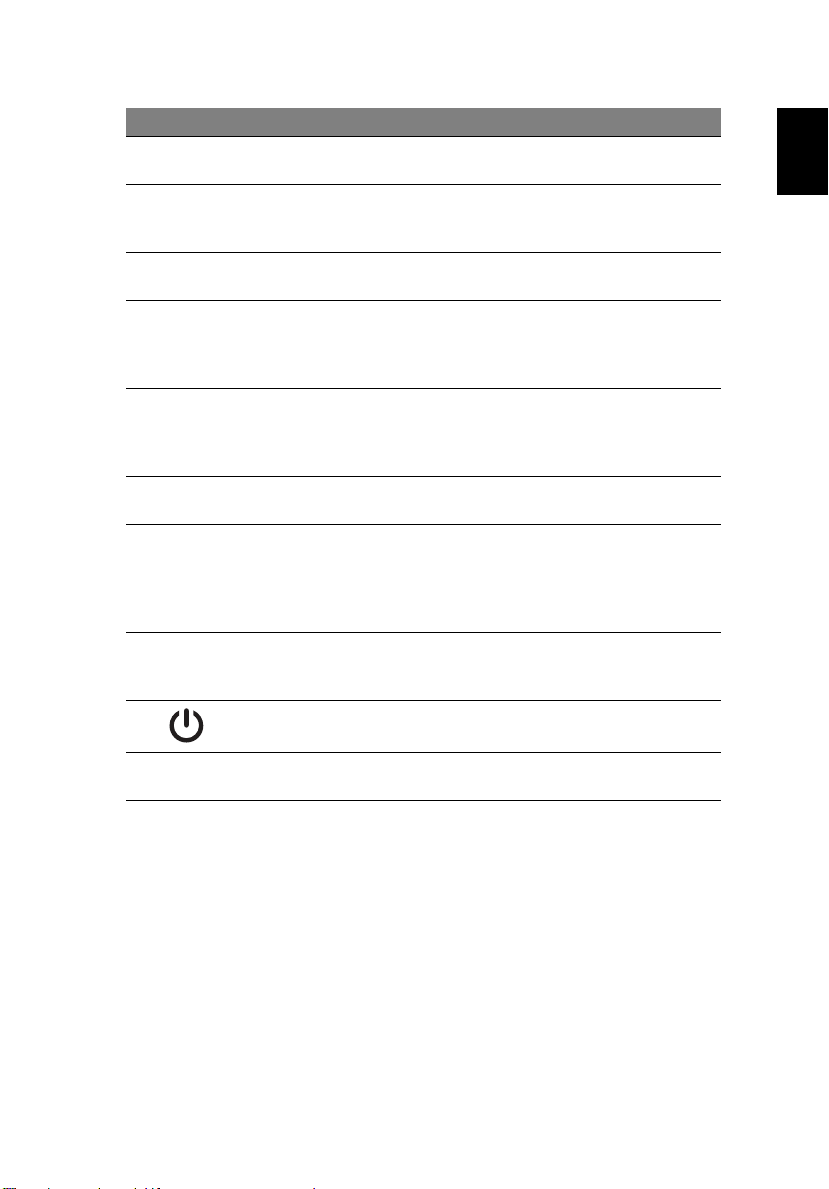
5
# Icône Élément Description
1Webcam
Acer Crystal Eye
2 Écran d’affichage LCD (Liquid Crystal Display), affiche les
3 Clavier Pour l’entrée des informations dans votre
4 FineTrack Périphérique de pointage sensible au
5 Boutons FineTrack
(gauche et droit)
6 Touchpad Périphérique de pointage sensible au
7 Lecteur d’empreinte
digitale Acer BioProtection
8 Boutons
(gauche et droit)
9 Interrupteur
d’alimentation
10 Microphones Microphones stéréo internes pour
Webcam pour communication vidéo
(seulement pour certains modèles).
données de l’ordinateur (la configuration
peut varier en fonction des modèle).
ordinateur.
touché qui fonctionne comme une souris
lorsqu’il est utilisé avec les boutons de
clic.
Fonctionnent comme le bouton gauche
et le bouton droit d’une souris lorsqu’ils
sont utilisés avec le FineTrack au centre
du clavier.
touché qui fonctionne comme une souris.
Le bouton central sert de lecteur
d’empreinte digitale Acer Bio-Protection
prenant en charge l’authentification
préalable à l’initialisation, la protection
de l’ordinateur, Acer FingerLaunch.
Le bouton gauche et le bouton droit
fonctionnent comme le bouton gauche et
le bouton droit d’une souris.
Met l’ordinateur sous tension et hors
tension.
l’enregistrement sonore.
Français
Page 20
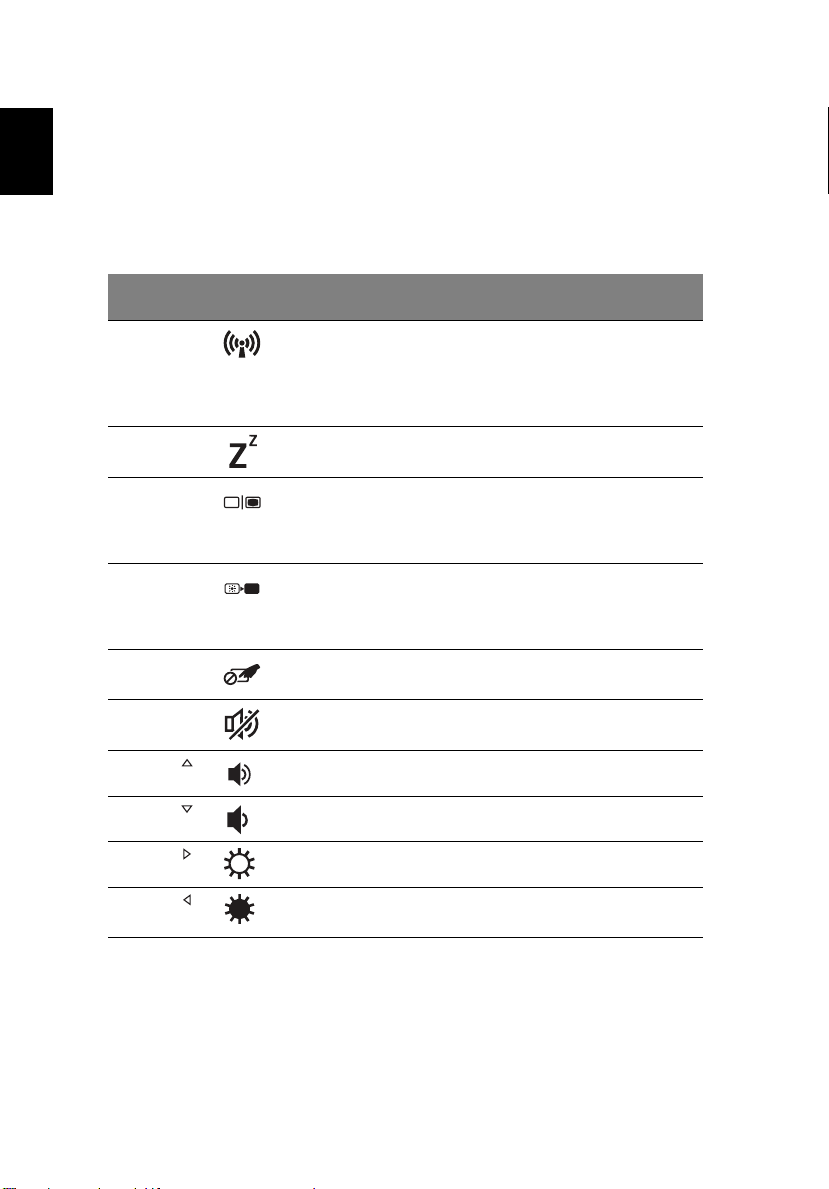
Français
6
Touches spéciales
L’ordinateur emploie des touches spéciales (combinaisons de touches) pour
accéder à la plupart des contrôles de l’ordinateur comme la luminosité de
l’écran et le volume sonore.
Pour activer les touches spéciales, appuyez et maintenez la touche <Fn> avant
d’appuyer sur l’autre touche dans la combinaison de la touche spéciale.
Touche
spéciale
<Fn> + <F3> Communication Active/désactive les périphériques de
<Fn> + <F4> Sommeil Place l’ordinateur en mode de
<Fn> + <F5> Choix de
<Fn> + <F6> Affichage éteint Désactive le rétro éclairage de
<Fn> + <F7> Touchpad Met l’ordinateur sous tension et hors
<Fn> + <F8> Haut-parleur Active et désactive les haut-parleurs.
<Fn> + < >
<Fn> + < >
<Fn> + < >
<Fn> + < >
Icône Fonction Description
communication de l’ordinateur (Les
périphériques de communication
peuvent varier en fonction de la
configuration).
Sommeil.
Permet de permuter l’affichage
l’affichage
Volume + Augmente le volume sonore.
Volume - Diminue le volume sonore.
Accroissement
de la luminosité
Décroissement
de la luminosité
entre l’écran d’affichage, le
moniteur externe (s’il est connecté)
et les deux.
l’écran pour économiser l’énergie.
Appuyez sur une touche pour le
rallumer.
tension.
Augmente la luminosité de l'écran.
Diminue la luminosité de l’écran.
Page 21
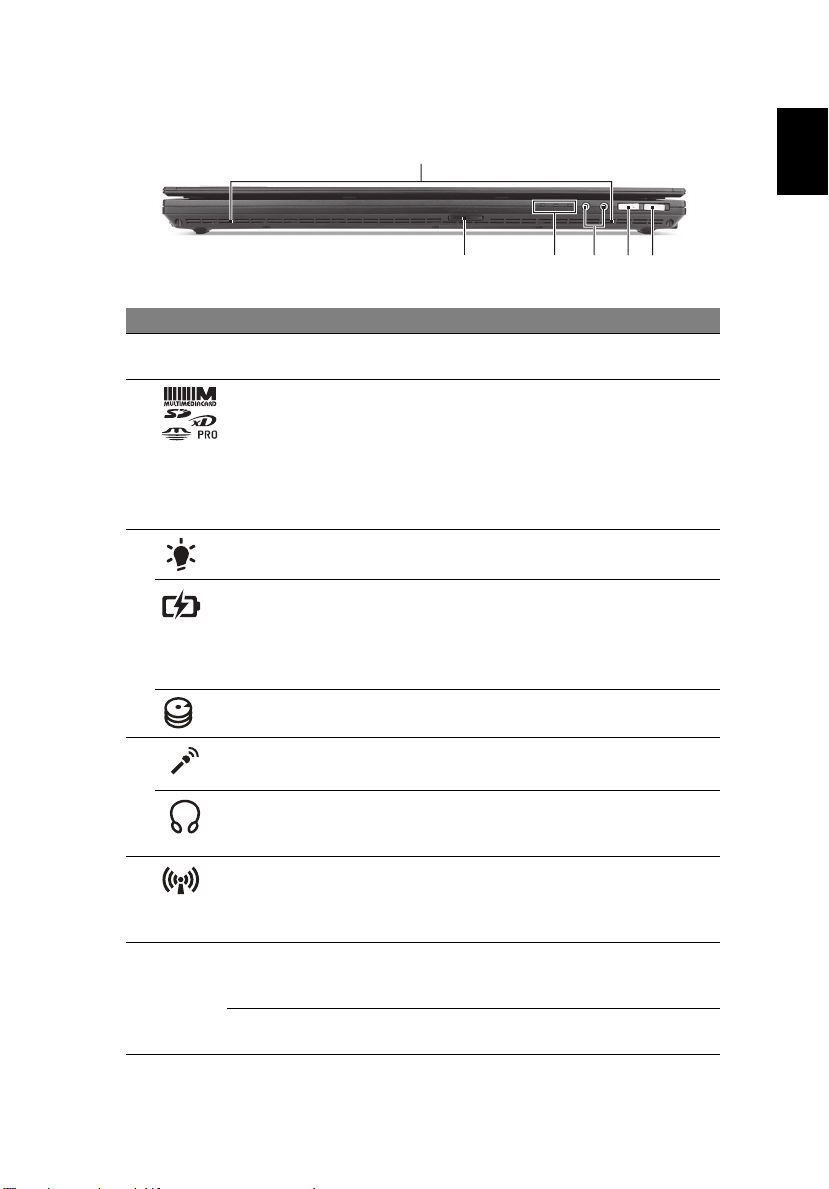
7
Vue frontale fermée
1
23456
# Icône Élément Description
1 Haut-parleurs Les haut-parleurs avant gauche et droit
fournissent un signal audio stéréo.
2 Lecteur de cartes
multiples en un
3 Indicateur
d’alimentation
Indicateur de
batterie
Indicateur du
disque dur
4 Prise d’entrée
microphone
Prise de sortie audio/
haut-parleurs/casque
5Touche
Communication
6
P
Touche
Acer PowerSmart
Touche P Touche programmable (la configuration
Accepte une carte mémoire Secure Digital
(SD), MultiMediaCard (MMC), Memory
Stick (MS), Memory Stick Pro (MS PRO), et
xD-Picture (xD).
Remarque : Poussez pour retirer/installer
la carte. Seule une carte peut fonctionner
à un moment donné.
Indique l’état d’alimentation de
l’ordinateur.
Indique l’état de la pile de l’ordinateur.
1. Charge : La lumière est orange lorsque
la pile se recharge.
2. Pleine charge : La diode est bleue en
mode secteur.
Indique l’activité du disque dur.
Accepte les entrées de microphones
externes.
Se connecte à des périphériques audio en
sortie (p.ex. haut-parleurs ou un casque
stéréo).
Active/désactive les périphériques de
communication de l’ordinateur
(Les périphériques de communication
peuvent varier en fonction de la modèle).
Place votre ordinateur en mode
d’économie d’énergie (la configuration
peut varier en fonction du modèle).
peut varier en fonction du modèle).
Français
Page 22
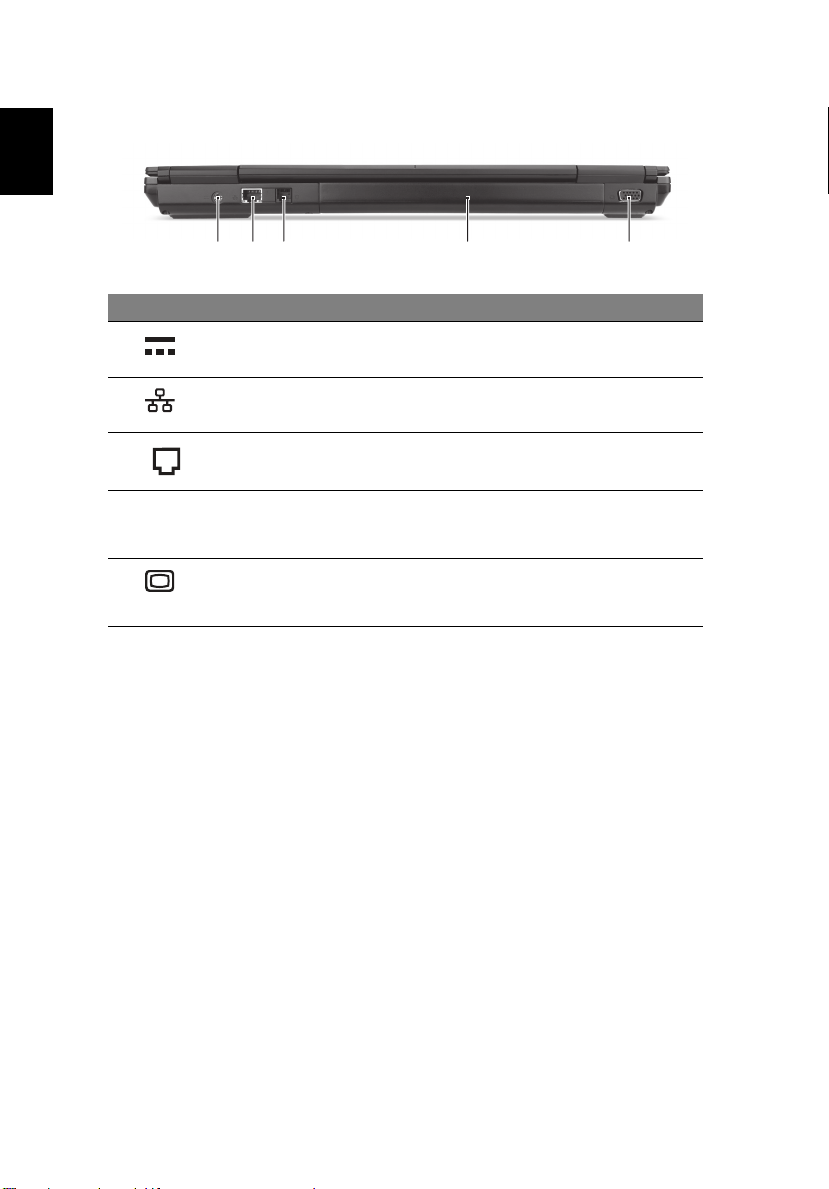
Français
8
Vue arrière
123 4 5
# Icône Élément Description
1 Prise d’alimentation Se connecte à l’adaptateur secteur.
2 Port Ethernet RJ-45 Se connecte à un réseau Ethernet
3 Port Modem RJ-11 Connecte l’ordinateur à une ligne de
4 Batterie Fournit à l’ordinateur une alimentation
5 Port d’affichage
(VGA) externe
10/100/1000 Base.
téléphone.
électrique quand celui-ci n’est pas
branché sur le secteur.
Se connecte à un périphérique
d’affichage (p.ex. un moniteur externe,
un projecteur LCD).
Page 23
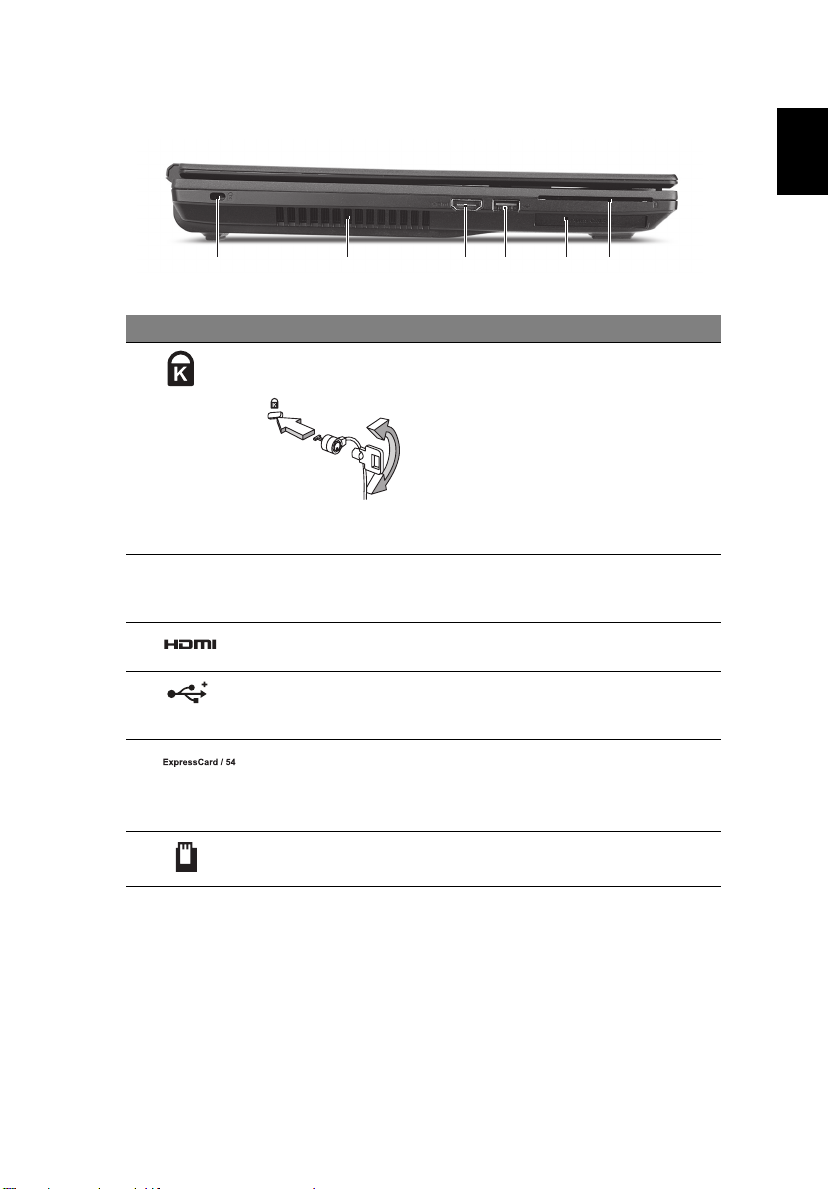
9
Vue gauche
213456
# Icône Élément Description
1 Fente pour cadenas
Kensington
2 Fentes de ventilation Permettent à l’ordinateur de rester
3 Port HDMI Prend en charge les connexions vidéo
4 Port USB 2.0 Se connecte à des périphériques USB
5 Emplacement pour
ExpressCard/54
6Emplacement
SmartCard
Se connecte à un cadenas de sécurité
pour ordinateur Kensington.
Remarque : Enroulez le câble du
cadenas de sécurité pour ordinateur
autour d’une table, de la poignée d’un
tiroir verrouillé, ou de tout autre objet
fixe. Insérez le cadenas dans l’encoche
et tournez la clef pour verrouiller le
cadenas. Certains modèles ne
possèdent pas de clef.
froid, même après une longue
utilisation.
numériques à haute définition.
2.0 (p.ex. une souris USB, une caméra
USB).
Accepte un module ExpressCard/54 ou
ExpressCard/34.
Remarque : Poussez pour retirer/
installer la carte.
Accepte la TravelMate SmartCard.
Français
Page 24
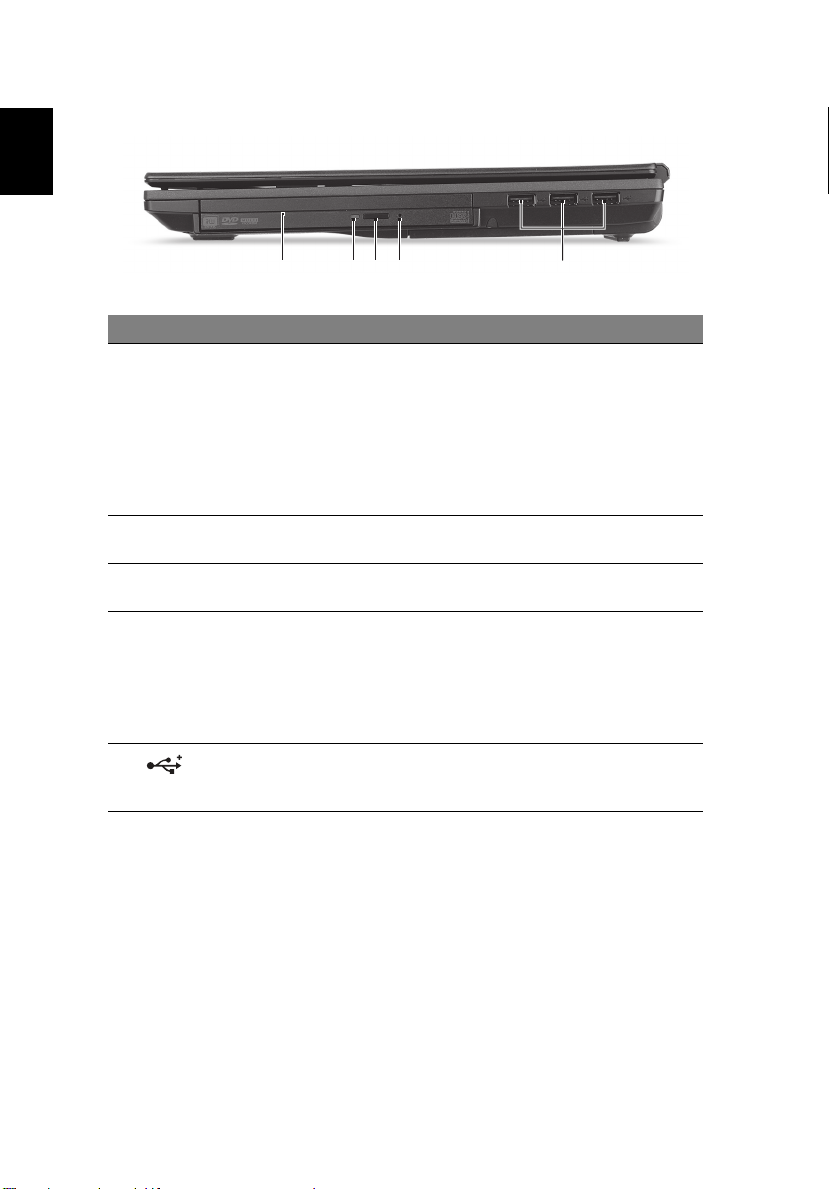
Français
10
Vue droite
2134 5
# Icône Élément Description
1 Lecteur optique
installé dans
l’Acer MediaBay
2 Indicateur d’accès du
disque optique
3 Bouton d’éjection du
lecteur optique
4 Trou d’éjection
d’urgence
5 Ports USB 2.0 Se connectent à des périphériques USB
Lecteur optique interne échangeable à
chaud dans l’Acer MediaBay, accepte les
CD ou les DVD.
Remarque : L’Acer MediaBay peut
accepter un adaptateur contenant: un
lecteur optique, un disque dur
secondaire, une batterie secondaire ou
un économiseur de poids.
S’allume lorsque le lecteur optique
est actif.
Éjecte le disque optique du lecteur.
Éjecte le plateau du lecteur optique
lorsque l’ordinateur est hors tension.
Remarque : Insérez un trombone dans le
trou d’éjection d’urgence pour éjecteur le
plateau du lecteur optique même quand
l'ordinateur est éteint.
2.0 (p.ex. une souris USB, une caméra
USB).
Page 25
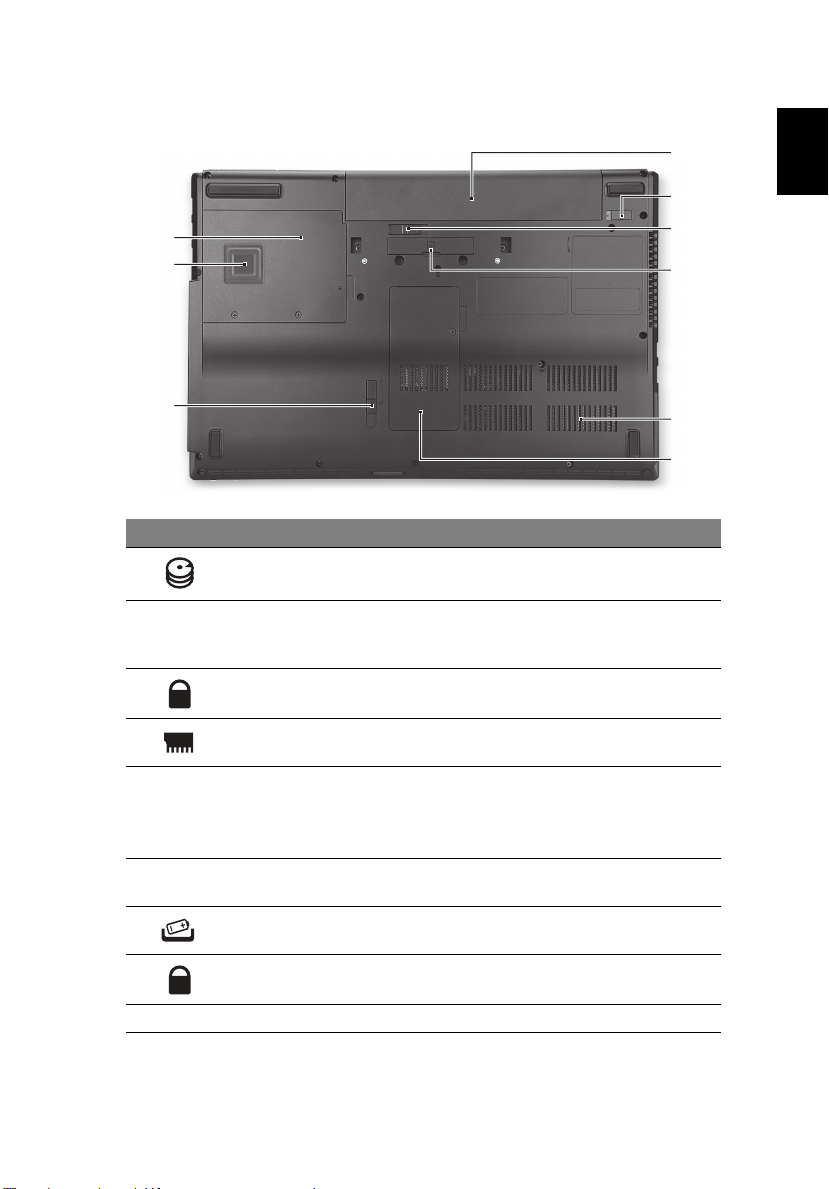
11
Vue de la base
1
2
3
# Icône Élément Description
1 Baie du disque dur Contient le disque dur de l’ordinateur
2Acer DASP
(protection anti-choc
du disque)
3 Loquet de libération
Acer MediaBay
4 Compartiment
mémoire
5 Fentes de ventilation
et ventilateur de
refroidissement
6 Connecteur Acer
ezDock II/II+
7 Loquet de libération
de la batterie
8 Verrou de la batterie Verrouille la batterie en position.
(fixé avec des vis).
Protège votre disque dur des chocs
accidentels et des secousses.
Verrouille ou déverrouille le périphérique
Acer MediaBay.
Contient la mémoire principale de
l’ordinateur.
Permettent à l’ordinateur de rester froid,
même après une longue utilisation.
Remarque : Ne couvrez pas et ne bloquez
pas l’ouverture.
Se connecte à l’Acer ezDock II/II+.
Libère la batterie pour le retrait.
Français
9
8
7
6
5
4
9 Baie de la batterie Contient la batterie de l’ordinateur.
Page 26
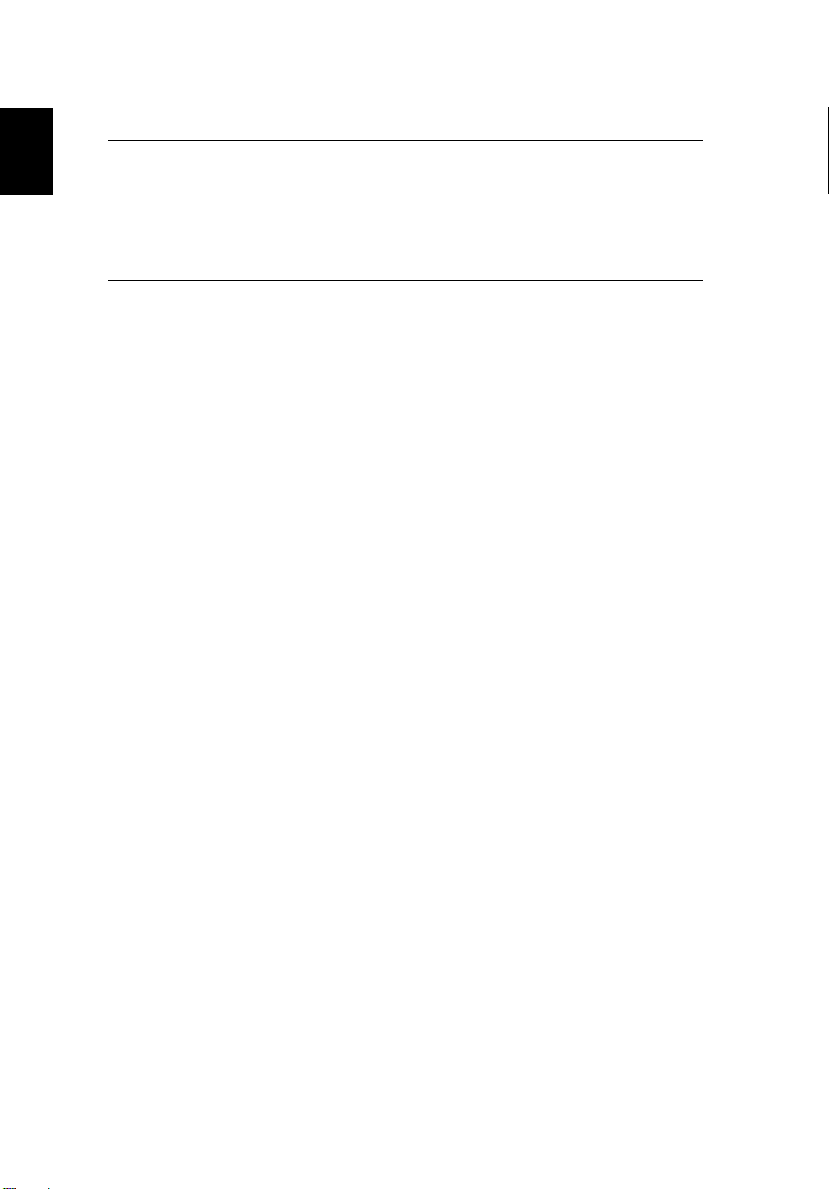
Français
12
Environnement
• Température :
• En marche : 5°C à 35°C
• À l’arrêt : -20°C à 65°C
• Humidité (sans condensation) :
• En marche : 20% à 80%
• À l’arrêt : 20% à 80%
Page 27
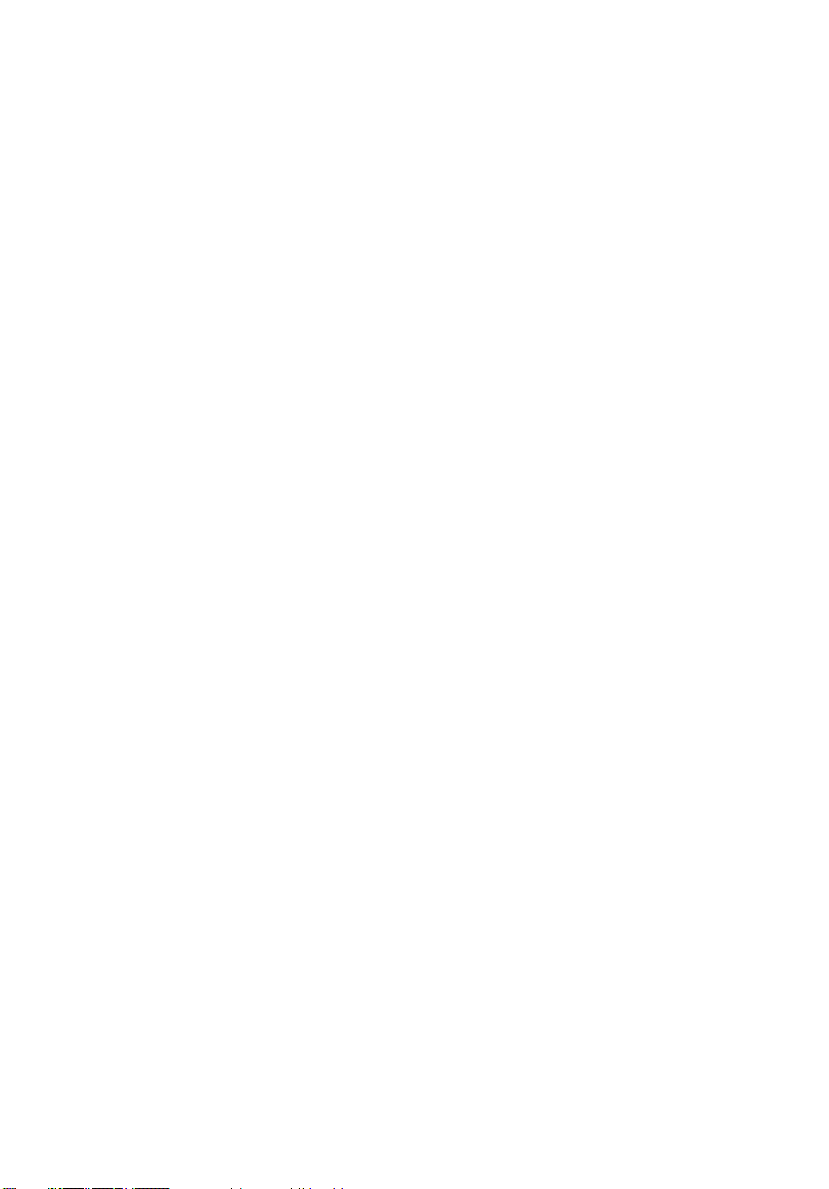
TravelMate Notebook Serie
Kurzanleitung
Page 28
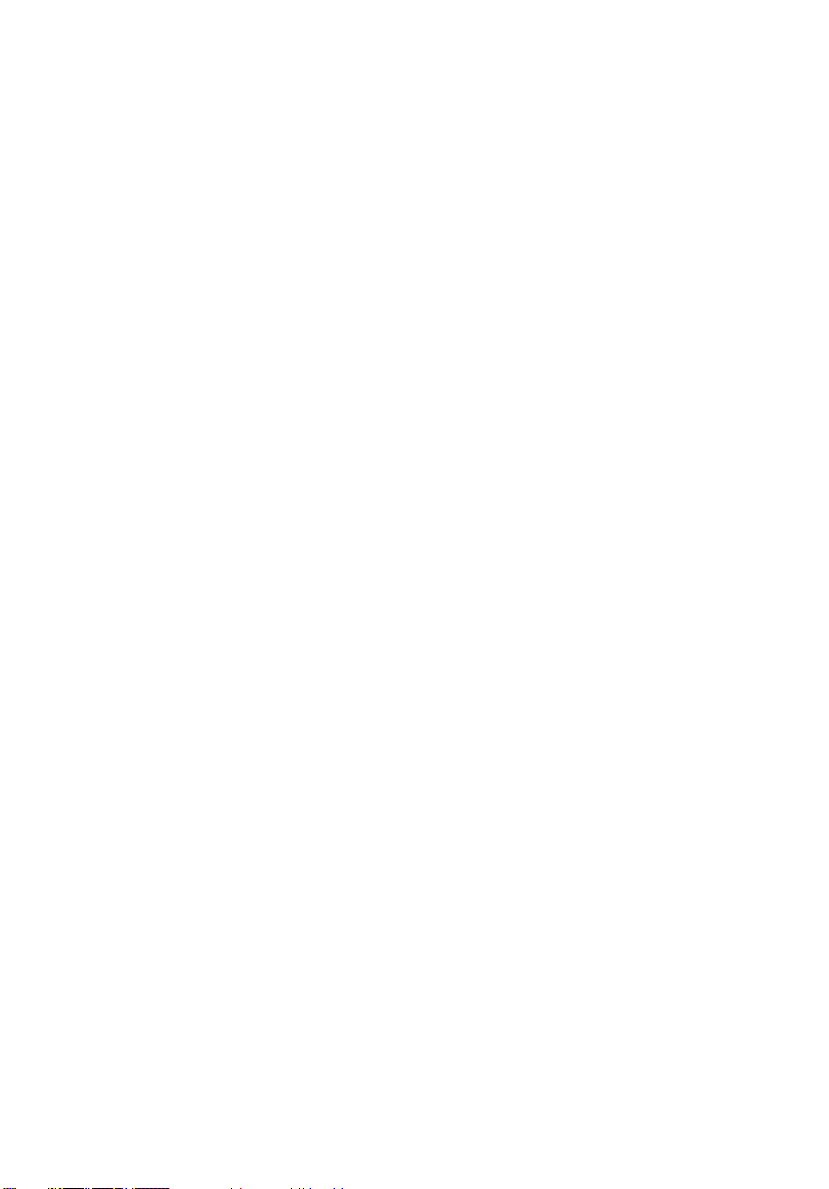
© 2010 Alle Rechte vorbehalten.
Kurzanleitung für TravelMate Notebook Serie
Originalausgabe: 07/2010
Modellnummer: ___________________________________
Seriennummer: ____________________________________
Kaufdatum: _______________________________________
Kaufort: __________________________________________
Page 29
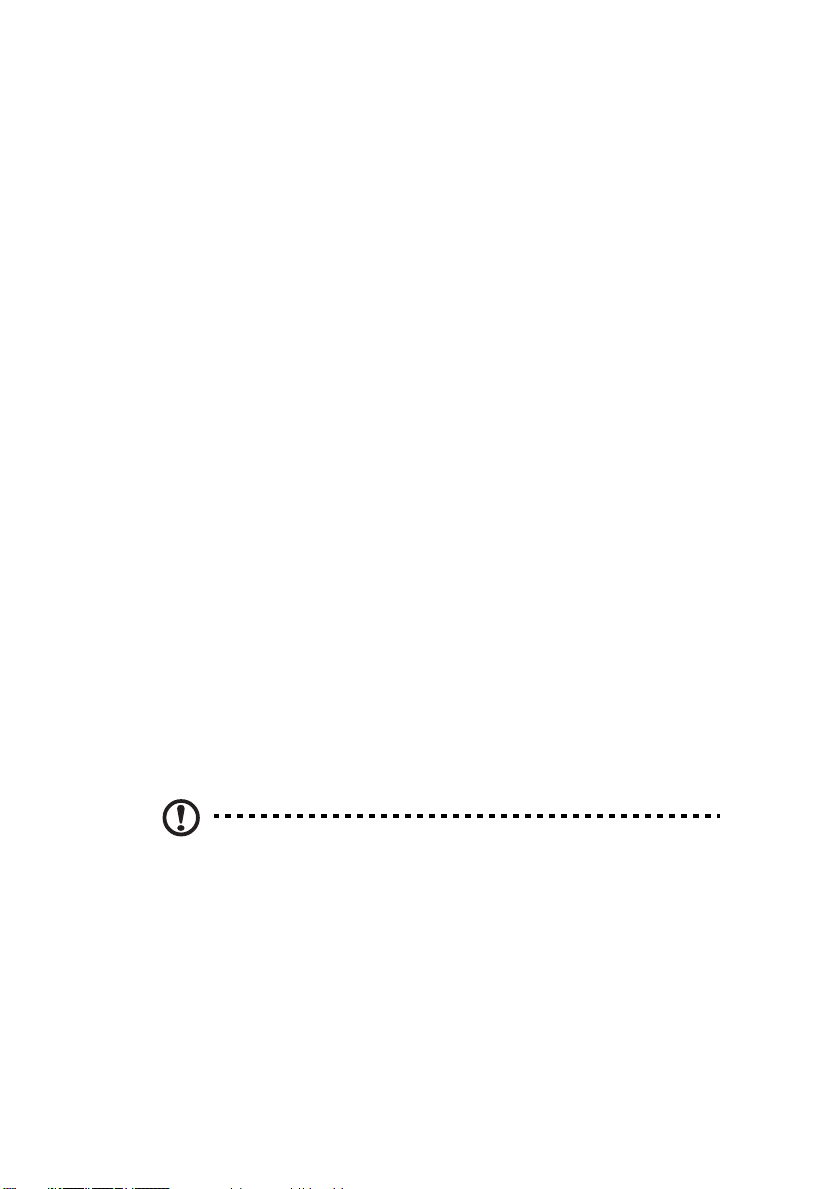
Das Wichtigste zuerst
Wir möchten uns bei Ihnen dafür bedanken, dass Sie sich in Bezug auf mobilen
Computerbedarf für ein Acer-Notebook entschieden haben.
Hilfen
Als Hilfe für Sie beim Benutzen Ihres Acer-Notebooks haben wir einen Satz von
Richtlinien aufgestellt:
Zuallererst hilft Ihnen das Übersichtsblättchen, den Computer das erste Mal in
Betrieb zu nehmen.
Die ausgedruckte Allgemeine Bedienungsanleitung für die TravelMate Serie
enthält hilfreiche Informationen, die sich auf alle Modelle der TravelMateProduktserien beziehen. Es werden grundlegende Themen wie z. B. die
Verwendung der Tastatur, Audio usw. behandelt. Das AcerSystem User Guide
kann sich möglicherweise auf Funktionen und Leistungsmerkmale bestimmter
Modelle der Serie beziehen, die für das von Ihnen gekauften Modell u. U. nicht
zur Verfügung stehen. Solche Stellen sind im Text mit "Nur für bestimmte
Modelle" gekennzeichnet.
Die Kurzanleitung stellt Ihnen die grundlegenden Features und Funktionen
Ihres neuen Computers vor. Für weitere Informationen dazu, wie Ihnen Ihr
Computer helfen kann, noch produktiver zu arbeiten, lesen Sie bitte die
AcerSystem User Guide. Dieses Benutzerhandbuch enthält detaillierte
Informationen zu Themen wie z.B. System-Programmen,
Datenwiederherstellung, Erweiterungsoptionen und Problembehebung.
Darüber hinaus enthält es Informationen zur Garantie und allgemeine
Bestimmungen und Sicherheitshinweise zu Ihrem Notebook. Das
Benutzerhandbuch steht in PDF (Portable Document Format) zur Verfügung
und ist bereits in Ihrem Notebook installiert. Befolgen Sie die nachfolgenden
Schritte zum Öffnen :
1 Klicken Sie auf Start > Alle Programme > AcerSystem.
2 Klicken Sie auf AcerSystem User Guide.
3
Hinweis: Zum Betrachten der Datei muß Adobe Reader installiert sein.
Wenn Adobe Reader nicht auf Ihrem Computer installiert ist, wird durch
Klicken auf AcerSystem User Guide zuerst das Setup-Programm von
Adobe Reader ausgeführt. Folgen Sie zur Durchführung der Installation den
Anweisungen auf dem Bildschirm. Hinweise über die Verwendung von
Adobe Reader finden Sie im Menü Hilfe und Support.
Page 30

4
Ihre Acer-Notebook-Tour
Nachdem Sie den Computer wie im Setup-Poster gezeigt aufgestellt haben,
finden Sie im Folgenden eine Übersicht über Ihr neues Acer-Notebook.
Ansicht von oben
Deutsch
1
10
2
3
9
4
5
6
7
8
Page 31

# Symbol Element Beschreibung
1 Acer Crystal Eye
webcam
2 Anzeigebildschirm LCD (Liquid-Crystal-Display) bezeichnet.
3 Tastatur Dient der Eingabe von Daten in den
4 FineTrack Berührsensibles Zeigegerät, das wie eine
5 FineTracktasten
(links und rechts)
6 Touchpad Berührungssensibles Zeigegerät, das die
7 Acer Bio-Protection-
Fingerabdruckleser
8 Anklicktasten
(links und rechts)
9 Netzschalter Schaltet den Computer ein und aus.
Web-Kamera für Videokommunikation
(Nur für bestimmte Modelle).
Zeigt die Ausgabe des Computers an
(konfiguration kann sich von Modell zu
Modell unterscheiden).
Computer.
Computermaus funktioniert, wenn es
zusammen mit den Klicktasten verwendet
wird.
Funktionieren wie die linke und rechte
Maustaste, wenn sie mit FineTrack auf der
Mitte der Tastatur verwendet werden.
gleichen Funktionen besitzt wie eine
Computer-Maus.
Die mittlere Taste dient als Acer BioProtection Fingerabdruckleser,
unterstützt Pre-Boot Authentication
(PBA) Computerschutz, sowie Acer
FingerLaunch.
Die linken und rechten Tasten
funktionieren wie die linken und rechten
Tasten einer Maus.
5
Deutsch
10 Mikrofone Interne Stereo-Mikrofone für die
Tonaufnahme.
Page 32

6
Tastenkombinationen
Der Computer besitzt Direkttasten oder Tastenkombinationen für den Zugriff
auf Computersteuerungen wie z. B. Bildschirmhelligkeit und
Ausgangslautstärke.
Zum Aktivieren von Hotkeys müssen Sie zuerst die <Fn>-Taste drücken und
halten und dann die andere Taste der Hotkey-Kombination drücken.
Deutsch
Tastenkombination
<Fn> + <F3> Kommunikation Aktiviert/deaktiviert die
<Fn> + <F4> Energiesparmodus Schaltet den Computer in den
<Fn> + <F5> Display-Schalter Wechselt die Anzeigeausgabe
<Fn> + <F6> Anzeige aus Schaltet die
<Fn> + <F7> Touchpad-Schalter Schaltet das Touchpad ein
<Fn> + <F8> Lautsprecherschalter Schaltet die Lautsprecher ein
<Fn> + < >
Symbol Funktion Beschreibung
Kommunikationseinrichtunge
n des Computers
(Kommunikationsgeräte
können sich je nach
Konfiguration unterscheiden).
Energiesparmodus.
zwischen Anzeigebildschirm,
externem Monitor (falls
angeschlossen) und
gleichzeitig beiden Anzeigen.
Hintergrundbeleuchtung des
Bildschirms aus, um Energie zu
sparen. Drücken Sie zum
Einschalten eine beliebige
Taste.
oder aus.
und aus.
Lauter Erhöht die Lautstärke.
<Fn> + < >
<Fn> + < >
<Fn> + < >
Leiser Verringert die Lautstärke.
Heller Erhöht die
Bildschirmhelligkeit.
Dunkler Verringert die
Bildschirmhelligkeit.
Page 33

Geschlossene Vorderseite
1
23456
# Symbol Element Beschreibung
1 Lautsprecher Die Lautsprecher links und rechts vorne
geben Stereosound aus.
2 Mehrere-in-1-
Kartenleser
3 Energieanzeige Zeigt den Ein/Aus-Status des
Akku-Anzeige Zeigt den Akkustatus des Computers an.
HDD-Anzeige Leuchtet auf, wenn die Festplatte
4 Mikrofon-Eingangs-
Buchse
Kopfhörer-/
Lautsprecher-/
Ausgabe-Buchse
5 Kommunikationstaste Aktiviert / deaktiviert die
Eignet sich für Secure Digital (SD),
MultiMediaCard (MMC), Memory Stick
(MS), Memory Stick PRO (MS PRO) und
xD-Picture Card (xD).
Hinweis: Drücken Sie hier, um die Karte
zu entfernen/einzusetzen. Es kann nicht
mehr als eine Karte gleichzeitig
verwendet werden.
Computers an.
1. Aufladung: Die Leuchte erscheint
gelb, wenn der Akku aufgeladen wird.
2 Voll aufgeladen: Die Leuchte erscheint
blau, wenn Netzstrom verwendet wird.
aktiv ist.
Eignet sich für Eingaben aus externen
Mikrofonen.
Zum Anschluss von AudioausgabeGeräten (z.B. Lautsprechern,
Kopfhörern).
Kommunikationseinrichtungen des
Computers (Kommunikationsgeräte
können sich je nach Konfiguration
Modell).
7
Deutsch
Page 34

8
# Symbol Element Beschreibung
6
P
Acer PowerSmartTaste
P-Taste Programmierbare Taste (konfiguration
Aktiviert den Energiesparmodus des
Computers (konfiguration kann sich von
Modell zu Modell unterscheiden).
kann sich von Modell zu Modell
unterscheiden).
Deutsch
Ansicht von hinten
123 4 5
# Symbol Element Beschreibung
1 DC-Eingangsbuchse Hier schließen Sie das Netzteil an.
2 Ethernet (RJ-45)-
Anschluss
3 Modem (RJ-11)-
Anschluss
4 Akku Versorgt den Computer mit Strom, wenn
5 Anschluss für externe
Anzeige (VGA)
Hier schließen Sie ein auf Ethernet
10/100/1000-basiertes Netzwerk an.
Dient dem Anschluss einer
Telefonleitung.
er ohne Netzkabel betrieben wird.
Dient dem Anschluss eines
Anzeigegerätes (z. B. einem externen
Monitor oder LCD-Projektor).
Page 35

Linke Seite
213456
# Symbol Element Beschreibung
1 Steckplatz für
Kensington-Schloss
2 Belüftungsschlitze Schützt den Computer vor
3 HDMI-Anschluss Unterstützt digitale High-Definition-
4 USB 2.0-Anschluss Hier schließen Sie USB 2.0-Geräte
5 ExpressCard/54-
Steckplatz
6 SmartCard-Steckplatz Eignet sich für die TravelMate
Hier können Sie ein Kensingtonkompatibles Sicherheitsschloss für den
Computer anbringen.
Hinweis: Binden Sie ein
Diebstahlsicherungskabel an ein
unbewegliches Objekt wie einen Tisch
oder einen Griff einer
abgeschlossenen Schublade. Stecken
Sie das Schloss in den Anschluss für die
Diebstahlsicherung, und schließen Sie
dieses ab. Es gibt auch Modelle ohne
Schlüssel.
Überhitzung, selbst bei längerem
Einsatz.
Video-Verbindungen.
(z. B. USB-Maus oder USB-Kamera) an.
Eignet sich für ExpressCard/54 oder
ExpressCard/34 Modul.
Hinweis: Drücken Sie hier, um die
Karte zu entfernen/einzusetzen.
SmartCard.
9
Deutsch
Page 36

10
Rechte Seite
Deutsch
# Symbol Element Beschreibung
1 In Acer MediaBay
eingesetztes
optisches Laufwerk
2Optische Disk
Anzeige
3 Auswurftaste für
optisches Laufwerk
4 Mechanisches
Auswurfloch
5 USB 2.0-Anschlüsse Dient dem Anschluss von USB 2.0-Geräten
2134 5
Direkt austauschbares optisches Laufwerk
im Acer MediaBay. Eignet sich für CDs oder
DVDs.
Hinweis: Das Acer MediaBay eignet sich für
einen Adapter mit: einem optischen
Laufwerk, einer zweiten Festplatte, einem
zweitem Akku oder einem Gewichtssparer.
Leuchtet auf, wenn optisches Laufwerk
aktiv ist.
Fährt das optische Laufwerk heraus.
Schiebt den Träger des optischen Laufwerks
aus, wenn der Computer ausgeschaltet ist.
Hinweis: Stecken Sie eine Büroklammer in
das Auswurfloch, um den Träger des
optischen Laufwerkes herauszufahren,
wenn der Computer nicht eingeschaltet ist.
(z. B.USB-Maus, USB-Kamera).
Page 37

Unterseite
11
9
1
2
3
# Symbol Element Beschreibung
1 Festplattenfach Enthält die Computer-Festplatte
2 Acer DASP (Disk Anti-
Shock Protection)
3 Verrriegelung für
Acer MediaBay
4 Speicherfach Enthält den Hauptspeicher des
5 Belüftungsschlitze
und Ventilator
6 Acer ezDock II/II+-
Anschluss
7 Verriegelung des
Akkus
8 Akkuverschluss Sichert den Akku an seiner Position.
(durch Schrauben gesichert).
Schützt die Festplatte vor Stößen und
Erschütterungen.
Dient dem Sperren oder Entsperren des
Acer MediaBay-Geräts.
Computers.
Schützt den Computer vor Überhitzung,
selbst bei längerem Einsatz.
Hinweis: Verdecken oder schließen Sie
nicht die Öffnungen.
Dient dem Anschluss von
Acer ezDock II/II+.
Entsperrt den Akku für die Herausnahme.
8
7
Deutsch
6
5
4
9 Akkufach Enthält den Akku des Computers.
Page 38

12
Umgebung
• Temperatur:
• Betrieb: 5°C bis 35°C
• Nichtbetrieb: -20°C bis 65°C
• Luftfeuchtigkeit (nicht kondensierend):
• Betrieb: 20% bis 80%
• Nichtbetrieb: 20% bis 80%
Deutsch
Page 39

Notebook serie TravelMate
Guida rapida
Page 40

© 2010 Tutti i diritti riservati.
Guida rapida per Notebook serie TravelMate
Prima edizione: 07/2010
Numero di modello: _______________________________
Numero di serie: ___________________________________
Data di acquisto: __________________________________
Luogo d'acquisto: __________________________________
Page 41

Avvertenze preliminari
Grazie per aver scelto il notebook Acer, la scelta ideale per poter lavorare in
piena libertà anche in movimento.
Le guide disponibili
Sono state realizzate delle guide per assistere l’utente nell’uso del notebook
Acer:
Innanzitutto, il manifesto aiuta a semplificare la configurazione del computer.
Il Manuale dell’utente di TravelMate Series contiene informazioni utili per tutti
i modelli della serie TravelMate. Copre gli argomenti base come ad esempio
Empowering Technology di Acer, l’uso della tastiera e dell’audio, ecc. A causa
della sua natura, il AcerSystem User Guide menzionato in precedenza a volte fa
riferimento a funzioni o caratteristiche presenti solamente in alcuni modelli
della serie, ma non necessariamente del modello acquistato. Per questo motivo
alcuni elementi nel testo sono indicati con "solo per alcuni modelli".
Questa Guida rapida presenta le caratteristiche e le funzioni principali del
nuovo computer. Per altre nozioni su come il vostro computer può aiutarvi a
diventare ancora più produttivi, consultate la AcerSystem User Guide.
Questa guida contiene informazioni dettagliate su argomenti come utilità del
sistema, ripristino dei dati, opzioni di espansione e ricerca guasti. Contiene
inoltre informazioni sulla garanzia, le norme e gli standard di riferimento e le
avvertenze per la sicurezza del vostro notebook. È disponibile nel formato PDF
e viene fornita già caricata nel notebook. Per accedervi seguite questi passaggi:
1 Fare clic su Start > Programmi > AcerSystem.
2 Fare clic su AcerSystem User Guide.
3
Nota: Per visualizzare il file, è necessario che sul computer sia installato
Adobe Reader. Se Adobe Acrobat Reader non è installato sul computer,
fare clic su AcerSystem User Guide per eseguire il programma di
installazione di Adobe Reader. Per completare l'installazione, attenersi alle
istruzioni visualizzate sullo schermo. Per istruzioni sull'uso di Adobe Reader,
consultare il menu Guida in linea e supporto tecnico.
Page 42

4
Presentazione del notebook Acer
Dopo aver configurato il computer come illustrato nel manifesto, far
riferimento alla presente documentazione per la presentazione del nuovo
notebook Acer.
Vista dall’alto
Italiano
1
10
2
9
3
4
5
6
7
8
Page 43

# Icona Elemento Descrizione
1Webcam
Acer Crystal Eye
2 Display Cristalli liquidi (Liquid-Crystal Display;
3 Tastiera Per l’immissione di dati sul computer.
4 FineTrack Dispositivo di puntamento sensibile al
5 Tasti FineTrack
(sinistra e destra)
6 Touchpad Dispositivo di puntamento sensibile al
7 Lettore di impronte
digitali Acer BioProtection
8 Tasti clic
(sinistra e destra)
9 Interruttore
alimentazione
10 Microfoni Microfoni stereo interni per la
Web camera per la comunicazione video
(solo per alcuni modelli).
LCD), per una visualizzazione
confortevole (la configurazione può
variare in relazione al modello).
tocco con funzioni simili a quelle del
mouse del computer quando utilizzato
con i pulsanti per fare clic.
Ha la stessa funzione dei tasti sinistro e
destro del mouse quando utilizzato con il
FineTrack al centro della tastiera.
tocco con funzioni simili a quelle di un
comune mouse.
Il pulsante centrale ha la funzione di
lettore di impronte digitali Acer BioProtection, in grado di supportare PreBoot Authentication (PBA), protezione
del computer e Acer FingerLaunch.
I tasti destra e sinistra hanno le stesse
funzioni dei tasti destra e sinistra del
mouse.
Accende/spegne il computer.
registrazione di audio.
5
Italiano
Page 44

6
Tasti di scelta rapida
Il computer utilizza i tasti di scelta o le combinazioni di tasti per l’accesso a molti
controlli del computer come luminosità dello schermo e uscita volume.
Per attivare i tasti di scelta rapida, tenere premuto <Fn> e premere l'altro tasto
della combinazione.
Italiano
Tasti di
scelta rapida
<Fn> + <F3> Comunicazioni Attiva/disattiva i dispositivi di
<Fn> + <F4> Sospensione Attiva la modalità sospensione del
<Fn> + <F5> Passaggio da
<Fn> + <F6> Disattiva display Disattiva la retroilluminazione dello
<Fn> + <F7> Attivazione e
<Fn> + <F8> Attivazione e
<Fn> + < >
<Fn> + < >
<Fn> + < >
<Fn> + < >
Icona Funzione Descrizione
comunicazione del computer
(I dispositivi di comunicazione
possono variare in relazione alla
configurazione).
computer.
Consente la commutazione in uscita
uno schermo
all'altro
disattivazione
del touchpad
disattivazione
degli
altoparlanti
Aumento del
volume
Riduzione del
volume
Aumento della
luminosità
Riduzione della
luminosità
display tra video del display o
monitor esterno (se collegato) e
entrambi.
schermo per risparmiare energia.
Premere un tasto qualsiasi per
tornare allo stato precedente.
Attiva e disattiva il touchpad.
Attiva e disattiva gli altoparlanti.
Aumenta il volume.
Riduce il volume.
Consente di aumentare la luminosità
dello schermo.
Riduce la luminosità dello schermo.
Page 45

Vista frontale in dettaglio
1
7
23456
# Icona Elemento Descrizione
1 Altoparlanti Gli altoparlanti a sinistra e a destra
forniscono l’uscita audio stereo.
2 Lettore di schede
multiplo
3 Indicatore di
accensione/
alimentazione
Indicatore batteria Indicano lo stato della batteria del
Indicatore disco
rigido
4 Jack ingresso
microfono
Jack auricolari/
altoparlante/line-out
5 Tasto comunicazioni Attiva/disattiva i dispositivi di
Supporta Secure Digital (SD),
MultiMediaCard (MMC), Memory Stick
(MS), Memory Stick Pro (MS PRO),
xD-Picture Card (xD).
Nota: Premere per rimuovere/installare la
scheda. È possibile utilizzare una sola
scheda di memoria alla volta.
Indicano lo stato di accensione/
alimentazione del computer.
computer.
1. In carica: Luce di colore giallo quando
la batteria è in ricarica.
Completamente carica: Luce di colore blu
quando è nella modalità AC.
Si accende quando l'hard disk è attivo.
Accetta ingressi proveniente da
microfoni esterni.
Effettua il collegamento ai dispositivi
audio line-out
(ad es., altoparlanti, auricolari).
comunicazione del computer
(I dispositivi di comunicazione possono
variare in relazione alla modello).
Italiano
Page 46

Italiano
8
# Icona Elemento Descrizione
6
P
Tasto Acer
PowerSmart
Tasto P Tasto programmabile (la configurazione
Per attivare la modalità di risparmio
energetico (la configurazione può variare
in relazione al modello).
può variare in relazione al modello).
Vista posteriore
123 4 5
# Icona Elemento Descrizione
1 Jack CC-in Per il collegamento all’adattatore CA.
2 Porta Ethernet
(RJ-45)
3 Porta modem
(RJ-11)
4 Batteria Fornisce alimentazione al computer
5 Porta display esterno
(VGA)
Effettua il collegamento a una rete con
Ethernet 10/100/1000.
Per il collegamento alla linea telefonica.
quando viene utilizzato senza corrente
elettrica.
Effettua il collegamento a un dispositivo
di visualizzazione (ad es., monitor
esterno, proiettore LCD).
Page 47

Vista da sinistra
9
213456
# Icona Elemento Descrizione
1 Slot blocco
Kensington
2 Aperture per la
ventilazione
3 Porta HDMI Supporta collegamento per video
4 Porta USB 2.0 Effettua il collegamento ai dispositivi
5 Slot ExpressCard/54 Accetta un modulo ExpressCard/54 o
6 Slot SmartCard Accetta la SmartCard TravelMate.
Per il collegamento al blocco di
sicurezza dei computer Kensingtoncompatibili.
Nota: Avvolgere un cavo di sicurezza
per computer intorno ad un oggetto
fisso, ad esempio un tavolo o la
maniglia di un cassetto chiuso a
chiave. Inserire la serratura nel foro e
girare la chiave per fissare il blocco.
Sono disponibili anche modelli senza
chiave.
Permettono il raffreddamento del
computer, anche dopo un uso
prolungato.
digitali ad alta definizione.
USB 2.0 (ad es., mouse USB,
fotocamera USB).
ExpressCard/34.
Nota: Premere per rimuovere/
installare la scheda.
Italiano
Page 48

Italiano
10
Vista da destra
2134 5
# Icona Elemento Descrizione
1 Unità ottica installata
in Acer MediaBay
2 Indicatore accesso
disco ottico
3 Tasto di espulsione
del disco ottico
4 Foro di espulsione di
emergenza
5 Porte USB 2.0 Effettua il collegamento ai dispositivi USB
Unità ottica inseribile a caldo in Acer
MediaBay; accetta CD o DVD.
Nota: L’Acer MediaBay può accettare
adattatori contenenti: una unità ottica,
un disco rigido secondario, un pacco
batteria secondario o un salva peso.
Si accende quando il disco ottico è attivo.
Espelle il disco ottico dall'unità.
Espelle il vassoio del disco ottico se il
computer è spento.
Nota: Inserire la punta di un fermaglio
nel foro di apertura di emergenza per
espellere il vassoio dell’unità ottica
quando il computer è spento.
2.0 (ad es., mouse USB, fotocamera USB).
Page 49

Vista base
1
2
11
9
8
7
6
Italiano
3
# Icona Elemento Descrizione
1 Alloggiamento per
il disco rigido
2 Acer DASP (Disk
Anti-Shock
Protection –
Protezione disco
anti-shock)
3 Chiusura a scatto
Acer MediaBay
4Vano per la
memoria
5 Aperture per la
ventilazione e
ventola di
raffreddamento
6 Connettore
Acer ezDock II/II+
7 Gancio di rilascio
della batteria
8 Blocco batteria Blocca la batteria al suo posto.
Alloggia il disco rigido del computer
(fissato con viti).
Protegge l’unità disco rigido da urti e colpi.
Blocco e sblocco unità Acer MediaBay.
Contiene la memoria principale del
computer.
Permettono il raffreddamento del
computer, anche dopo un uso prolungato.
Nota: Non coprire e non ostruire l’apertura.
Connette all’Acer ezDock II/II+.
Per togliere la batteria.
5
4
9 Alloggiamento
della batteria
Contiene il pacco batteria del computer.
Page 50

Italiano
12
Condizioni operative
• Temperatura:
• Di esercizio: da 5°C a 35°C
• Non di esercizio: da -20°C a 65°C
• Umidità (senza condensa):
• Di esercizio: da 20% a 80%
• Non di esercizio: da 20% a 80%
Page 51

Serie de portátiles
TravelMate
Guía rápida
Page 52

© 2010 Reservados todos los derechos.
Guía rápida de la serie de portátiles TravelMate
Versión original: 07/2010
Número de modelo: _______________________________
Número de serie: __________________________________
Fecha de compra: __________________________________
Lugar de compra: __________________________________
Page 53

Primero lo más importante
Le agradecemos que haya elegido el ordenador portátil de Acer para satisfacer
sus necesidades de informática móvil.
Sus guías
Para ayudarle a utilizar el ordenador portátil Acer, hemos elaborado un
conjunto de guías:
En primer lugar, el póster de configuración contiene información de ayuda para
configurar su ordenador.
La Guía de usuario genérica de la serie TravelMate en formato impreso
contiene información útil aplicable a todos los modelos de productos de la serie
TravelMate. Contempla aspectos básicos como el uso del teclado, el audio, etc.
No obstante, no se olvide que debido a su carácter, la AcerSystem User Guide
mencionada a continuación se referirá ocasionalmente a las funciones o
características incluidas sólo en ciertos modelos de la serie, pero no
necesariamente al modelo que haya adquirido usted. Dichos ejemplos se
marcan en el texto del idioma como por ejemplo "sólo en determinados
modelos".
La Guía rápida presenta las características y funciones básicas de su nuevo
ordenador. Si desea más información sobre cómo puede su ordenador ayudarle
a ser más productivo, consulte la AcerSystem User Guide. Esa guía contiene
información detallada sobre temas como utilidades del sistema, recuperación
de datos, opciones de expansión y resolución de problemas. Además, contiene
información sobre garantías y las normativas generales y advertencias de
seguridad para su ordenador portátil. Está disponible en PDF (Formato de
Documento Portátil) y viene precargada en su ordenador portátil. Siga estos
pasos para acceder al manual:
1 Haga clic en Inicio > Todos los programas > AcerSystem.
2 Haga clic en AcerSystem User Guide.
3
Nota: Para poder ver el archivo, debe tener instalado Adobe Reader. Si no
lo tiene instalado, haga clic en AcerSystem User Guide para que se ejecute el
programa de instalación de Adobe Reader. Siga las instrucciones en
pantalla para completar la instalación. Para obtener información sobre
cómo utilizar Adobe Reader, acceda al menú Ayuda y soporte técnico.
Page 54

4
Un paseo por el ordenador portátil Acer
Una vez configurado el ordenador del modo indicado en el póster, iniciaremos
un paseo por su nuevo portátil Acer.
Vista superior
Español
1
2
3
4
5
6
7
10
9
8
Page 55

# Icono Elemento Descripción
1Webcam
Acer Crystal Eye
2 Visualización en
pantalla
3 Teclado Para introducir datos en su ordenador.
4 FineTrack Dispositivo de punteo en pantalla táctil
5 Botones de FineTrack
(izquierdo y derecho)
6 Panel táctil Dispositivo apuntador táctil que funciona
7 Lector de huellas
digitales Acer BioProtection
8 Botones de clic
(izquierdo y derecho)
9 Interruptor de
encendido
10 Micrófonos Micrófonos internos estéreo para la
Cámara Web para comunicación de vídeo
(sólo en determinados modelos).
Pantalla de cristal líquido (LCD) es el
dispositivo de salida visual del ordenador
(la configuración puede variar según el
modelo).
que funciona igual que un ratón de un
ordenador cuando se utiliza junto con los
botones de clic.
Funciona igual que los botones izquierdo
y derecho del ratón cuando al utilizarse
junto con el teclado central FineTrack.
como un ratón de ordenador.
El botón central sirve de lector de huella
dactilar Acer Bio-Protection, compatible
con la protección informática Pre-Boot
Authentication (PBA), Acer FingerLaunch.
Los botones izquierdo y derecho
funcionan como los botones izquierdo y
derecho del ratón.
Enciende o apaga el ordenador.
grabación de sonido.
5
Español
Page 56

Español
6
Teclas de acceso directo
El ordenador utiliza teclas de acceso directo o combinaciones de teclas para
acceder a la mayoría de controles del ordenador como el brillo de la pantalla o
la salida de volumen.
Para activar las teclas de acceso directo, mantenga pulsada la tecla <Fn> y pulse
la siguiente tecla de la combinación.
Tecla de
acceso
directo
<Fn> + <F3> Comunicación Activa/desactiva los dispositivos de
<Fn> + <F4> Suspensión Pone el ordenador en modo de
<Fn> + <F5> Selector de
<Fn> + <F6> Apagado de
<Fn> + <F7> Panel táctil Enciende y apaga el panel táctil.
Icono Función Descripción
comunicación del ordenador
(Los dispositivos de comunicación
pueden variar según la configuración).
suspensión.
Cambia la salida entre la pantalla y el
pantalla
pantalla
monitor externo (si está conectado) o
ambos.
Apaga la luz de fondo de la pantalla
para ahorrar energía. Pulse cualquier
tecla para encenderla.
<Fn> + <F8>Alternar
altavoces
<Fn> + < >
<Fn> + < >
<Fn> + < >
<Fn> + < >
Subir volumen Sube el volumen.
Bajar volumen Baja el volumen.
Aumentar brillo Aumenta el brillo de la pantalla.
Disminuir brillo Disminuye el brillo de la pantalla.
Activa o desactiva los altavoces.
Page 57

Vista frontal cerrada
7
1
23456
# Icono Elemento Descripción
1 Altavoces Los altavoces frontal izquierdo y frontal
derecho proporcionan una salida de
audio estéreo.
2 Lector de tarjetas
multifunción
3 Indicador de
encendido
Indicador de batería Proporciona información sobre el estado
Indicador de disco
duro
4 Conector de entrada
para micrófono
Auriculares/altavoz/
conector de línea de
salida
5 Tecla de
comunicación
Admite la tarjeta Secure Digital (SD),
MultiMedia (MMC), Memory Stick (MS),
Memory Stick PRO (MS PRO), xD-Picture
(xD).
Nota: Presionar para extraer/instalar la
tarjeta. Sólo puede funcionar una tarjeta
en un momento dado.
Proporciona información sobre el estado
de energía del ordenador.
de la batería.
1. Carga: La luz se vuelve ámbar cuando
se carga la batería.
2. Carga completa: La luz se vuelve azul
en modo de CA.
Indica si la unidad de disco duro está
activa.
Permite la entrada de audio de
micrófonos externos.
Conexión para dispositivos de salida de
audio (p.ej., altavoces, auriculares, etc.).
Activa/desactiva los dispositivos de
comunicación del ordenador (Los
dispositivos de comunicación pueden
variar según la modelo).
Español
Page 58

Español
8
# Icono Elemento Descripción
6
P
Teclas de
Acer PowerSmart
Tecla P Tecla programable (la configuración
Activa el modo de ahorro de energía del
ordenador (la configuración puede variar
según el modelo).
puede variar según el modelo).
Vista trasera
123 4 5
# Icono Elemento Descripción
1Conector de
entrada de DC
Permite conectar a un adaptador de CA.
2 Puerto Ethernet
(RJ-45)
3 Puerto para
módem (RJ-11)
4 Batería Proporciona alimentación para que el
5 Puerto de
visualización
externo (VGA)
Conexión para una red basada en
Ethernet 10/100/1000.
Conexión para una línea de teléfono.
ordenador se utilice mientras esté
desconectado.
Permite conectar a un dispositivo de
visualización (p.ej., monitor externo,
proyector de LCD).
Page 59

Vista izquierda
9
213456
# Icono Elemento Descripción
1 Ranura de bloqueo
Kensington
2 Ranuras de
ventilación
3 Puerto HDMI Compatible con conexiones de vídeo
4 Puerto USB 2.0 Permite conectar a dispositivos USB 2.0
5 Ranura para
ExpressCard/54
6 Ranura para
SmartCard
Permite conectar a un candado de
seguridad para ordenador compatible
con Kensington.
Nota: Coloque un cable de seguridad
para ordenadores alrededor de un
objeto fijo como una mesa o el tirador
de un cajón cerrado con llave.
Introduzca el candado en la ranura y
gire la llave. También hay modelos sin
llave.
Permite que el ordenador esté frío,
incluso tras un uso prolongado.
digital de alta definición.
(p. ej., ratón USB, cámara USB).
Admite un módulo ExpressCard/54 o
ExpressCard/34.
Nota: Presionar para extraer/instalar la
tarjeta.
Aceptación de tarjeta TravelMate
SmartCard.
Español
Page 60

Español
10
Vista derecha
2134 5
# Icono Elemento Descripción
1 Unidad óptica
instalada en la
Acer MediaBay
2 Indicador de acceso
del disco óptico
3 Botón de expulsión
de la unida óptica
4 Orificio de expulsión
de emergencia
5 Puertos USB 2.0 Conexión para dispositivos USB 2.0
Unidad óptica intercambiable en caliente
en la Acer MediaBay; acepta CD o DVD.
Nota: La Acer MediaBay admite un
adaptador que contenga: una unidad
óptica, una unidad de disco duro
secundaria, una batería secundaria o un
módulo de ahorro de peso.
Se enciende cuando la unidad óptica está
activa.
Expulsa el disco óptico de la unidad.
Expulsa la bandeja de la unidad óptica
cuando el ordenador está apagado.
Nota: Introduzca un clip sujetapapeles en
el orificio de expulsión para expulsar la
bandeja de la unidad óptica cuando el
ordenador esté apagado.
(p.ej., ratón USB o cámara USB).
Page 61

Vista de la base
1
2
11
9
8
7
6
Español
3
# Icono Elemento Descripción
1 Compartimento del
disco duro
2 Acer DASP (Sistema
de protección de
disco antichoque)
3 Lengüeta para
extracción,
Acer MediaBay
4 Compartimiento de
memoria
5 Ranuras de
ventilación y
ventilador de
refrigeración
6Conector
Acer ezDock II/II+
7 Pestillo de liberación
de la batería
8 Bloqueo de la batería Permite que la batería quede trabada.
Contiene el disco duro del ordenador
(fijado con tornillos).
Protege el disco duro contra golpes e
impactos.
Dispositivo de bloqueo y desbloqueo,
Acer MediaBay.
Contiene la memoria principal de
ordenador.
Permite que el ordenador esté frío,
incluso tras un uso prolongado.
Nota: No tape ni obstruya la apertura.
Conexión a Acer ezDock II/II+.
Libera la batería para poder sacarla.
5
4
9 Compartimiento de
la batería
Aloja la batería del ordenador.
Page 62

Español
12
Medio ambiente
• Temperatura:
• Encendido: entre 5°C y 35°C
• Apagado: entre -20°C y 65°C
• Humedad (sin condensación):
• Encendido: entre 20% y 80%
• Apagado: entre 20% y 80%
Page 63

Notificacion Regulatoria Adicional
13
[Argentina]
El portatil Acer viene con los modulos de telecomunicaciones aprobados ya
incorporados para su conexion a la red. El numero de modelo y numero de
homologacion especifico para estos modelos se refieren a continuacion.
[Modem]
Modelo: RD02-D330 CNC 54-4512
Modelo: Delphi_D40 CNC 53-4581
Modelo: Delphi_D40 (AM5) CNC 54-5681
[Bluetooth]
Modelo: BCM92045NMD CNC 16-4062
[802.11AGN]
Modelo: 4965AGN CNC C-5421
Modelo: BCM94321MC CNC C-5225
Modelo: 512AN_MMW CNC C-6399
Modelo: 533AN_MMW CNC C-6385
[802.11ABG]
Modelo: 4965AG_ CNC C-5424
Modelo: WM3945ABG CNC C-4531
Modelo: AR5BXB6 CNC C-4340
[802.11BG]
Modelo: BCM94311MCG CNC C-4250
Modelo: AR5BXB63 CNC C-5448
Modelo: BCM94312MCG CNC C-5871
[Brasil] Noticia adicional de regulamento Anatel
Os componentes de telecomunicacao usados nos notebooks Acer em Portugues
sao homologados atendendo a requisicao da Agencia Nacional de
Telecomunicacoes Anatel, conforme referencia abaixo:
[Modem]
Modelo:
RD02-D330
1406-05-1675
Modelo:
Delphi_D40
0455-06-2565
[Bluetooth]
Modelo:
BCM92045NMD
0578-05-1869
English
Español
Page 64

Español
14
[802.11AGN]
Modelo:
4965AGN
Modelo:
BCM94321MC
Modelo:
512AN_MMW
Modelo:
512AN_HMW
Modelo:
533AN_MMW
Modelo:
533AN_HMW
[802.11BGN]
Modelo:
AR5B91
[802.11ABG]
Modelo:
4965AG_
Modelo:
WM3945ABG
Modelo:
AR5BXB6
[802.11BG]
Modelo:
BCM94311MCG
Modelo:
AR5BXB63
Modelo:
BCM94312MCG
0578-07-2198
1761-06-1869
0807-08-2198
0800-08-2198
0809-08-2198
0812-08-2198
1182-08-3987
0350-07-2198
0151-06-2198
1188-05-2634
0979-05-1869
1188-05-2634
1558-07-1869
Page 65

Portátil Série TravelMate
Guia rápido
Page 66

© 2010 Todos os Direitos Reservados.
Guia rápido do Portátil Série TravelMate
Edição Original: 07/2010
Número de Modelo: _______________________________
Número de Série: __________________________________
Data de Compra: __________________________________
Local de Aquisição: ________________________________
Page 67

Primeiro que tudo
Gostaríamos de lhe agradecer por ter escolhido um computador portátil
Acer para preencher as suas necessidades de computador móvel.
Os seus manuais
Para o ajudar a usar o seu computador portátil Acer, preparámos uma série de
manuais:
Antes de mais, o cartaz de configuração ajuda-o a iniciar e a configurar o seu
computador.
O Manual Genérico do utilizador da Série TravelMate contém informações úteis
que se aplicam a todos os modelos da série de produtos TravelMate. Abrange
tópicos básicos como a utilização do teclado, áudio, etc. Pedimos a sua
compreensão para o facto de, pela sua natureza, o AcerSystem User Guide
abaixo mencionados referem-se ocasionalmente a funções ou funcionalidades
apenas aplicáveis a determinados modelos da série, mas não necessariamente
ao modelo específico que adquiriu. Tais situações estão assinaladas no texto
com expressões como "apenas em certos modelos".
Este Guia rápido apresenta as características e funções básicas do seu novo
computador. Para mais detalhes sobre como o seu computador o pode ajudar a
ser mais produtivo, consulte o AcerSystem User Guide. Esse manual contém
informações pormenorizadas sobre temas como utilitários do sistema,
recuperação de dados, opções de expansão e solução de problemas. Além disso,
contém a informação da garantia e as regulamentações gerais e notas de
segurança para o seu computador portátil. Está disponível no formato PDF
(Portable Document Format) e vem já instalado no seu computador. Siga estes
passos para o aceder:
1 Clique em Iniciar > Todos os programas > AcerSystem.
2 Clique em AcerSystem User Guide.
3
Nota: é necessário instalar o Adobe Reader para visualizar o ficheiro.
Se o Adobe Reader não estiver instalado no seu computador, ao clicar em
AcerSystem User Guide é executado o programa de instalação do Acrobat
Reader. Siga as instruções do ecrã para finalizar a instalação. Para obter
instruções sobre como utilizar o Adobe Reader, vá ao menu Ajuda e Suporte
Page 68

4
Visita guiada ao seu computador portátil Acer
Após montar o computador tal como indicado na ilustração do cartaz, deixe-nos
mostrar-lhe o seu novo computador portátil Acer.
Português
Português
Vista de cima
1
2
3
4
5
6
7
10
9
8
Page 69

# Ícone Item Descrição
1Webcam
Acer Crystal Eye
2 Ecrã Ecrã de cristais líquidos (LCD), permite
3 Teclado Para introduzir informações no seu
4 FineTrack Dispositivo apontador sensível ao toque
5 Botões de FineTrack
(esquerdo e direito)
6 Teclado táctil Dispositivo apontador sensível ao toque,
7 Leitor de impressões
digitais Acer BioProtection
8 Botões de clique
(esquerdo e direito)
9 Interruptor de
energia
10 Microfones Microfones internos, estéreo, para
Webcam para comunicação por vídeo
(apenas em certos modelos).
visualizar a informação do computador
(a configuração pode variar consoante o
modelo).
computador.
com funções equivalentes a um rato de
computador quando utilizado em
conjunto com os botões.
Funcionam como os botões esquerdo e
direito do rato quando usados em
conjunto com o teclado central FineTrack.
que funciona como um rato de
computador.
O botão central serve como leitor de
impressões digitais Acer Bio-Protection,
compatível com a protecção de
computador Pre-Boot Authentication
(PBA), Acer FingerLaunch.
Os botões esquerdo e direito funcionam
como os botões esquerdo e direito de
um rato.
Liga e desliga o computador.
gravação de som.
5
Português
Português
Page 70

6
Teclas de atalho
O computador utiliza teclas de atalho ou combinações de teclas para aceder à
maior parte dos seus comandos, tais como a luminosidade do ecrã e o volume
de saída.
Para activar as teclas de atalho, prima e mantenha premida a tecla <Fn> antes
de premir a outra tecla na combinação de teclas de atalho.
Português
Português
Tecla de
atalho
<Fn> + <F3> Comunicação Activa/desactiva os dispositivos de
<Fn> + <F4> Suspensão Coloca o computador no modo de
<Fn> + <F5> Comutação de
<Fn> + <F6> Ecrã desligado Desliga a luz de fundo do ecrã de
<Fn> + <F7> Comutação de
<Fn> + <F8> Comutação de
<Fn> + < >
<Fn> + < >
<Fn> + < >
<Fn> + < >
Ícone Função Descrição
comunicação do computador (os
dispositivos de comunicação podem
variar consoante a configuração).
Suspensão.
visualização
touchpad
(teclado táctil)
altifalante
Aumentar
volume
Diminuir volume Diminui o volume de som.
Aumentar
luminosidade
Reduzir
luminosidade
Alterna a saída entre o ecrã de
visualização, o monitor externo
(se está ligado) e ambos.
visualização para economizar
energia. Prima qualquer tecla para
retomar a actividade.
Liga e desliga o teclado táctil.
Liga e desliga os altifalantes.
Aumenta o volume de som.
Aumenta a luminosidade do ecrã.
Reduz a luminosidade do ecrã.
Page 71

Vista frontal, fechado
1
23456
# Ícone Item Descrição
1 Altifalantes Os altifalantes frontal esquerdo e frontal
direito permitem saída de áudio estéreo.
2 Leitor de cartões
vários-em-um
3 Indicador de
alimentação
Aceita cartões Secure Digital (SD),
MultiMediaCard (MMC), Memory Stick (MS),
Memory Stick PRO (MS PRO),
xD-Picture Card (xD).
Nota: Empurre para remover/instalar o
cartão. Apenas pode ser utilizado um cartão
de cada vez.
Indica o estado da alimentação do
computador.
7
Português
Português
Indicador da
bateria
Indicador HDD Indica quando o disco rígido está activo.
4Conector de
entrada do
microfone
Tomada de
auscultadores/
altifalante/saída
5 Tecla de
comunicações
6
P
Tecla Acer
PowerSmart
Tecla P Tecla programável (a configuração pode
Indica o estado da bateria do computador.
1. A carregar: A luz é âmbar quando a
bateria está a carregar.
2. Carga completa: A luz é azul no modo CA.
Aceita entradas de microfones externos.
Liga a dispositivos de saída de áudio
(por exemplo, altifalantes, auscultadores).
Activa/desactiva os dispositivos de
comunicação do computador
(os dispositivos de comunicação podem
variar consoante a modelo).
Coloca o seu computador em modo de
poupança de energia (a configuração
poderá variar consoante o modelo).
variar consoante o modelo).
Page 72

Português
Português
8
Visão traseira
123 4 5
# Ícone Item Descrição
1 Tomada de entrada CC Liga a um adaptador CA.
2 Porta Ethernet (RJ-45) Liga a uma rede Ethernet de base
3 Porta modem (RJ-11) Liga a uma linha telefónica.
4 Bateria Fornece energia ao computador para
5 Ligação a ecrã
externo (VGA)
10/100/1000.
utilização quando desligado da
corrente.
Liga a um dispositivo de visualização
(por exemplo, monitor externo,
projector LCD).
Page 73

Vista esquerda
213456
# Ícone Item Descrição
1 Ranhura para fecho
Kensington
2 Ranhuras de
ventilação
3 Porta HDMI Suporta ligações de vídeo digital de
4 Porta USB 2.0 Liga a dispositivos USB 2.0
5 Ranhura para
ExpressCard/54
6 Ranhura de
SmartCard
Liga a um cadeado de segurança
Kensington (ou compatível).
Nota: Enrole o cabo de bloqueio de
segurança do computador em torno
de um objecto imóvel, como por
exemplo uma mesa ou o puxador de
uma gaveta fechada. Introduza o cabo
de segurança na ranhura e rode a
chave para proteger o bloqueio.
Também estão disponíveis modelos
sem chave.
Permite ao computador manter-se
fresco, mesmo após uso prolongado.
alta definição.
(por ex. rato USB, câmara USB).
Aceita um módulo de ExpressCard/54
ou ExpressCard/34.
Nota: Empurre para remover/instalar o
cartão.
Aceita o TravelMate SmartCard.
9
Português
Português
Page 74

10
Vista direita
Português
Português
2134 5
# Ícone Item Descrição
1 Unidade óptica
instalada no
Acer MediaBay
2 Indicador de acesso
do disco óptico
3 Botão de ejecção da
unidade óptica
4 Furo de ejecção de
emergência
5 Portas USB 2.0 Liga a dispositivos USB 2.0
Unidade óptica de troca dinâmica no
Acer MediaBay: aceita CDs ou DVDs.
Nota: O Acer MediaBay aceita um
adaptador contendo: uma unidade
óptica, um disco rígido secundário, uma
bateria secundária ou tampa protectora.
Acende quando a unidade óptica está
activa.
Ejecta o disco óptico da unidade.
Ejecta o tabuleiro da unidade óptica
quando o computador está desligado.
Nota: Introduza um clipe no orifício de
ejecção de emergência, para a unidade
óptica ejectar o tabuleiro quando
desligado o computador.
(por exemplo, rato USB, câmara USB).
Page 75

Visão da base
11
9
8
1
2
3
# Ícone Item Descrição
1 Compartimento do
disco rígido
2 Acer DASP (Protecção
anticolisão do disco)
3 Trinco de libertação
do Acer MediaBay
4 Compartimento da
memória
5 Ranhuras de
ventilação e
ventoinha de
arrefecimento
6 Conector Acer
ezDock II/II+
7 Patilha de libertação
da bateria
8 Bloqueio da bateria Bloqueia a bateria, mantendo-a no sítio.
Aloja o disco rígido do computador
(seguro por parafusos).
Protege a unidade do disco rígido de
choques e pancadas.
Para prender ou libertar o dispositivo
Acer MediaBay.
Aloja a memória principal do
computador.
Permite ao computador manter-se fresco,
mesmo após uso prolongado.
Nota: Não tape nem obstrua a abertura.
Liga ao Acer ezDock II/II+.
Liberta a bateria para remoção.
7
6
5
4
Português
Português
9 Baía da bateria Contém a bateria do computador.
Page 76

Português
Português
12
Ambiente
• Temperatura:
• Funcionamento: 5°C a 35°C
• Não em funcionamento: -20°C a 65°C
• Humidade (não condensação):
• Funcionamento: 20% a 80%
• Não em funcionamento: 20% a 80%
Page 77

TravelMate Notebook Series
Snelgids
Page 78

© 2010 Alle rechten voorbehouden.
TravelMate Notebook Series Snelgids
Oorspronkelijke uitgave: 07/2010
Modelnummer: ____________________________________
Serienummer: _____________________________________
Aankoopdatum: ___________________________________
Plaats van aankoop: _______________________________
Page 79

Voordat u aan de slag gaat
Bedankt dat u hebt gekozen voor een notebook van Acer als oplossing voor uw
mobiele computereisen.
Uw gidsen
Om u te helpen met het werken op het Acer notebook hebben we een aantal
gidsen ontworpen:
Allereerst helpt de instelkaart u bij het instellen van uw computer.
De Algemene gebruikershandleiding van de TravelMate Series bevat handige
informatie die van toepassing zijn op alle modellen uit de TravelMate
productreeks. De handleiding behandelt basale onderwerpen, zoals de het
gebruik van het toetsenbord, geluid, enz. Vandaar dat zowel de AcerSystem
User Guide af en toe naar functies of kenmerken verwijzen die slechts voor
enkele modellen in de reeks gelden, en dus niet noodzakelijk voor het model
dat u heeft aangeschaft. Dit wordt in de tekst aangegeven met opmerkingen in
de trand van "alleen voor bepaalde modellen".
Met de Snelgids krijgt u een introductie in de basiseigenschappen en functies
van uw nieuwe computer. Als u meer wilt weten over hoe uw computer u kan
helpen productiever te werken, raadpleeg dan de AcerSystem User Guide.
Deze Gebruikershandleiding bevat gedetailleerde informatie over
onderwerpen zoals systeemfuncties, gegevensherstel, uitbreidingsopties en
probleem oplossen. Daarnaast bevat het informatie over garantie en de
algemene voorwaarden en veiligheid voor uw notebook. Het is als Portable
Document Format (PDF) beschikbaar en is al van te voren op uw notebook
gezet. Volg deze stappen voor toegang tot dit document:
1 Klik op Start > Alle Programma’s > AcerSystem.
2 Klik vervolgens op AcerSystem User Guide.
3
Opmerking: Als u het bestand wilt inzien, dient Adobe Reader te zijn
geïnstalleerd. Als Adobe Reader nog niet op uw computer is geïnstalleerd,
wordt, als u op AcerSystem User Guide klikt, eerst het installatieprogramma
van Adobe Reader gestart. Volg de instructies op het scherm om het
programma te installeren. Gebruiksaanwijzingen bij Adobe Reader vindt u
in het menu Help en Ondersteuning.
Page 80

4
Rondleiding door uw Acer notebook
Nadat u de computer hebt ingesteld zoals is beschreven op de poster, bent u nu
klaar voor een rondleiding door de nieuwe Acer notebook.
Bovenkant
1
Nederlands
10
2
9
3
4
5
6
7
8
Page 81

# Pictogram Item Beschrijving
1 Acer Crystal Eye
webcam
2 Beeldscherm Liquid-Crystal Display (LCD) genoemd,
3 Toetsenbord Om gegevens in te voeren in de
4 FineTrack Tastgevoelig aanwijsapparaat dat
5 FineTracktoetsen
(links en rechts)
6 Touchpad Tastgevoelig aanwijsapparaat dat
7Acer Bio-
Protection
vingerafdruklezer
8 Kliktoetsen
(links en rechts)
9 Aan/uit-toets Schakelt de computer aan en uit.
Webcam voor videocommunicatie
(alleen voor bepaalde modellen).
geeft de output van de computer weer
(configuratie kan per model verschillen).
computer.
functioneert als een computermuis
indien gebruikt met de kliktoetsen.
Functioneert als de linker en rechter
muistoetsen indien gebruikt met de
FineTrack in het midden van het
toetsenbord.
functioneert als een computermuis.
De middelste knop dient als de Acer Bio-
Protection vingerafdruklezer, met
ondersteuning voor
computerbeveiliging d.m.v. Pre-Boot
Authentication (PBA), Acer
FingerLaunch.
De toetsen links en rechts functioneren
als de linker en rechter muistoetsen.
5
Nederlands
10 Microfoons Stereo interne microfoons voor
geluidsopname.
Page 82

6
Sneltoetsen
De computer gebruikt sneltoetsen of toetscombinaties voor toegang tot de
meeste besturingselementen, zoals helderheid en geluidsvolume.
Om een sneltoets te gebruiken drukt u de <Fn> -toets in voordat u de andere
toets van de combinatie indrukt.
Sneltoets Pictogram Functie Beschrijving
<Fn> + <F3> Communicatie Schakelt de communicatie-
Nederlands
<Fn> + <F4> Standby Hiermee plaatst u de computer
<Fn> + <F5> Schakeltoets
voor
beeldscherm
<Fn> + <F6> Beeldscherm uit Hiermee schakelt u de lamp van
<Fn> + <F7> Schakeltoets
voor touchpad
<Fn> + <F8> Schakeltoets
voor luidspreker
<Fn> + < >
<Fn> + < >
<Fn> + < >
<Fn> + < >
Volume
omhoog
Volume omlaag Hiermee verlaagt u het
Helderheid
verhogen
Helderheid
verlagen
apparaten van de computer in/
uit.(Communicatieapparaten
kunnen verschillen per
configuratie).
in de Standby-stand.
Schakelt de weergave-uitvoer
tussen het scherm, externe
monitor (indien aangesloten) en
beide.
het beeldscherm uit om stroom
te besparen. Druk op een
willekeurige toets om het
beeldscherm weer te activeren.
Schakelt het touchpad in en uit.
Hiermee schakelt u de
luidsprekers in en uit.
Hiermee verhoogt u het
luidsprekervolume.
luidsprekervolume.
Verhoogt de helderheid van het
beeldscherm.
Hiermee verlaagt u de
helderheid van het beeldscherm.
Page 83

Voorkant gesloten
7
1
23456
# Pictogram Item Beschrijving
1 Luidsprekers De luidsprekers linksvoor en
rechtsvoor zorgen voor stereogeluid.
2 Meer-in-één-kaartlezer Accepteert Secure Digital (SD),
MultiMediaCard (MMC), Memory
Stick (MS), Memory Stick PRO (MS
PRO) xD-Picture Card (xD).
Opmerking: Duwen om de kaart te
verwijderen/plaatsen. Slechts één
kaart tegelijk mag gebruikt worden.
3 Stroomindicator Geeft de vermogenstatus van de
computer aan.
Accu-indicator Geeft de batterijstatus van de
computer aan.
1. Opladen: Het licht is oranje als de
batterij wordt opgeladen.
2. Volledig opgeladen: Het licht is
blauw in de AC-modus.
HDD-indicator Licht op wanneer de harde schijf
4 Aansluiting voor
Microfoon-in
Aansluiting voor
hoofdtelefoon/
luidspreker/lijn-uit
5 Communicatietoets Schakelt de communicatie-apparaten
6
P
Acer PowerSmart-toets Plaatst de computer in de energie
P-toets Programmeerbare toets (configuratie
actief is.
Aansluitingen voor externe
microfoon.
Aansluiting voor lijn-uit
audioapparaten (bijv. luidsprekers,
hoofdtelefoon).
van de computer in /uit.
(Communicatieapparaten kunnen
verschillen per model).
besparende modus (configuratie kan
per model verschillen).
kan per model verschillen).
Nederlands
Page 84

8
Achterkant
123 4 5
# Pictogram Item Beschrijving
1 Gelijkstroomaansluiting Aansluiting voor een adapter.
Nederlands
2 Ethernetpoort (RJ-45) Aansluiting voor een op Ethernet
3 Modem (RJ-11) poort Aansluiting voor een telefoonlijn.
4 Accu Levert de energie als de computer
5 Externe weergavepoort
(VGA)
10/100/1000-gebaseerd netwerk.
niet op het netstroom is
aangesloten.
Aansluiting voor een beeldscherm
(bijv. een externe monitor, LCDprojector).
Page 85

Linkerkant
9
213456
# Pictogram Item Beschrijving
1 Kensington-slot sleuf Aansluiting voor een Kensington-
compatibel computerbeveiligingsslot.
Opmerking: Wikkel een kabel rond
een vast, onwrikbaar object, zoals een
tafel of een handgreep van een lade.
Plaats het slot in de uitsparing en
draai de sleutel om zodat het slot is
vergrendeld. Er zijn ook modellen
beschikbaar zonder Kensington-slot.
2 Ventilatie-sleuven Zorgen dat de computer koel blijft,
zelfs na langdurig gebruik.
3 HDMI-poort Ondersteunt high-definition digitale
videosignalen.
4 USB 2.0-poort Aansluiting voor usb 2.0-apparaten
(bijv. usb-muis, usb-camera).
5 ExpressCard/54 sleuf Accepteert een ExpressCard/54 of
ExpressCard/34 module.
Opmerking: Duwen om de kaart te
verwijderen/plaatsen.
6 SmartCard-sleuf Accepteert de TravelMate SmartCard.
Nederlands
Page 86

10
Rechterkant
2134 5
# Pictogram Item Beschrijving
1 Optisch station in de
Acer MediaBay
Nederlands
2 Toegangsindicator
optische schijf
3 Uitwerpknop optisch
station
4 Nood-uitwerpopening Opent de lade van het optisch station
5 USB 2.0 poorten Aansluitingen voor USB 2.0
Hot-swappable optisch station in de
Acer MediaBay; accepteert cd’s of
dvd’s.
Opmerking: De Acer MediaBay kan
een adapter accepteren die het
volgende bevat: een optische station,
een tweede harde schijf, een tweede
batterij of gewichtbesparing.
Brandt wanneer het optisch station
actief is.
Werpt de optische schijf uit het
station.
wanneer de computer is
uitgeschakeld.
Opmerking: Steek een paperclip in de
nooduitwerpopening om de lade van
het optisch station uit te werpen als
de computer is uitgeschakeld.
apparaten (bijv. USB-muis, USBcamera).
Page 87

Onderkant
1
2
11
9
8
7
6
Nederlands
3
5
4
# Pictogram Item Beschrijving
1 Harde schijf nis Bevat de harde schijf van de
2 Acer DASP (Disk Anti-
Shock Protection)
3 Acer MediaBay
vergrendeling
4 Geheugenvak Bevat het hoofdgeheugen van de
5 Ventilatiesleuven en
koelventilator
6 Acer ezDock II/II+
connector
7 Batterijvergrendeling Maakt de batterij los.
8 Batterijgrendel Vergrendelt de accu op z’n plaats.
9 Batterijnis Bevat de batterij van de computer.
computer (vastgeschroefd).
Beschermt de harde schijf tegen
schokken en stoten.
Vergrendelt of ontgrendelt Acer
MediaBay-apparaten.
computer.
Zorgen dat de computer koel blijft,
zelfs na langdurig gebruik.
Opmerking: Dek de opening nooit af.
Aansluiting voor Acer ezDock II/II+.
Page 88

12
Omgeving
• Temperatuur:
• In gebruik: 5°C tot 35°C
• Niet in gebruik: -20°C tot 65°C
• Vochtigheidsgraad (geen condensvorming):
• In gebruik: 20% tot 80%
• Niet in gebruik: 20% tot 80%
Nederlands
Page 89

TravelMate Notebook-serien
Hurtigguide
Page 90

© 2010 Med enerett.
Hurtigguide for TravelMate Notebook-serien
Opprinnelig utgave: 07/2010
Modellnummer: ___________________________________
Serienummer: _____________________________________
Innkjøpsdato: _____________________________________
Innkjøpssted: ______________________________________
Page 91

Begynne med begynnelsen
Vi vil gjerne takke deg for at du har valgt en Acer-notebook til dine mobile
databehandlingsbehov.
Dine veiledere
Som hjelp til bruk av Acer-notebooken har vi utformet et sett av veiledere:
Til å begynne med vil oppsettplakaten hjelpe deg i gang med oppsettet av
datamaskinen.
Den generiske brukerveiledningen for TravelMate-serien inneholder
nyttig informasjon om alle modeller i TravelMate-produktserien. Den dekker
grunnleggende emner som bruk av tastaturet og lyd, osv. Vennligst merk at
AcerSystem Brukerveiledning som er nevnt nedenfor, fra tid til annen vil
referere til funksjoner eller egenskaper som bare finnes på visse modeller i
serien, men ikke nødvendigvis på den modellen du kjøpte. Slike forekomster er
markert i teksten med språk som "bare for visse modeller".
I den trykte Brukerhåndboken får du en innføring i de grunnleggende
egenskapene og funksjonene til den nye datamaskinen. Hvis du vil vite mer
om hvordan datamaskinen kan gjøre deg mer produktiv, kan du slå opp i
AcerSystem User Guide. Denne håndboken inneholder detaljert informasjon om
emner som systemverktøy, datagjenvinning, utvidelsesalternativer og
feilsøking/problemløsing. I tillegg finner du garantiopplysninger, generell
informasjon og sikkerhetsmerknader for notisbokmaskinen din. Boken er
tilgjengelig som PDF-fil (Portable Document Format) og leveres forhåndslastet
på maskinen. Følg disse trinnene for å åpne den:
1 Klikk på Start > Alle programmer > AcerSystem.
2 Klikk på AcerSystem User Guide.
3
Merk: Visning av filen krever at du har Adobe Reader installert. Hvis Adobe
Reader ikke er installert på datamaskinen din, vil klikking på AcerSystem
User Guide føre til at installeringsprogrammet for Adobe Reader kjøres i
stedet. Følg instruksjonene på skjermen for å fullføre installeringen. Hvis du
vil vite hvordan du bruker Adobe Reader, åpner du menyen Hjelp og Støtte.
Page 92

4
En omvisning i Acer-notebooken
Når du har satt opp datamaskinen som vist på plakaten, la oss ta en omvisning i
din nye Acer-notisbokmaskin.
Visning ovenfra
Norsk
1
10
2
3
9
4
5
6
7
8
Page 93

# Ikon Element Beskrivelse
1 Acer Crystal Eye-
webkamera
2 Skjerm LCD-skjerm (Liquid-Crystal Display; LCD),
3 Tastatur Legger inn data i datamaskinen.
4 FineTrack Berøringssensitiv pekeenhet som
5 FineTrackknapper
(venstre og høyre)
6 Pekeplate Pekeenhet som reagerer på berøring og
7 Acer Bio-Protection
fingeravtrykksleser
8 Klikkeknapper
(venstre og høyre)
9 Strømbryter Slår datamaskinen av og på.
Webkamera til videokommunikasjon
(bare for visse modeller).
viser utdata fra datamaskinen
(konfigurasjonen kan variere mellom
modellene).
fungerer som en mus når den brukes
sammen med klikkeknapper.
Fungerer som venstre og høyre
museknapp når de brukes sammen med
midttastaturet FineTrack.
fungerer som en mus.
Den midterste knappen fungerer som
fingeravtrykksleser for Acer BioProtection, med støtte for PBA- (Pre-Boot
Authentication - autentifisering før
oppstart) beskyttelse av datamaskinen og
Acer FingerLaunch.
Venstre og høyre knapp fungere på
samme måte som venstre og høyre
museknapp.
5
Norsk
10 Mikrofoner Stereo interne mikrofoner for
lydinnspilling.
Page 94

Norsk
6
Hurtigtaster
Datamaskinen bruker hurtigtaster eller tastekombinasjoner for å få tilgang til
datamaskinens kontroller, for eksempel skjermens lysstyrke og volumutgang.
Når du skal aktivere hurtigtaster, trykker du på og holder <Fn>-tasten før du
trykker på den neste tasten i hurtigtastkombinasjonen.
Hurtigtast Ikon Funksjon Beskrivelse
<Fn> + <F3> Kommunikasjon Aktiverer/deaktiverer datamaskinens
kommunikasjonsenheter
(kommunikasjonsenheter kan variere
i konfigurasjon).
<Fn> + <F4> Dvale Setter datamaskinen i dvalemodus.
<Fn> + <F5> Skjermbytte Bytter mellom visning på vanlig
skjerm, ekstern skjerm (hvis tilkoblet)
eller begge deler.
<Fn> + <F6> Visning av Slå av skjermens bakgrunnsbelysning
for å spare strøm. Trykk på en hvilken
som helst tast for å gå tilbake.
<Fn> + <F7> Pekeplate av/på Slår datamaskinen av og på.
<Fn> + <F8> Høyttaler av/på Slår høyttalerne av og på.
<Fn> + < >
<Fn> + < >
<Fn> + < >
<Fn> + < >
Volum opp Øker lydvolumet.
Volum ned Reduserer lydvolumet.
Lysstyrke opp Øker skjermens lysstyrke.
Lysstyrke ned Reduserer skjermens lysstyrke.
Page 95

Lukket frontvisning
1
23456
# Ikon Element Beskrivelse
1 Høyttalere Høyttalere foran til venstre og foran til
høyre sørger for stereolydeffekt.
2 Multi-i-1-kortleser Godtar Secure Digital (SD),
MultiMediaCard (MMC), Memory Stick
(MS), Memory Stick Pro (MS PRO), og
xD-Picture Card (xD).
Merk: Skyv inn for å fjerne/installere
kortet. Bare ett kort kan operere til
enhver tid.
3 Strømindikator Angir datamaskinens strømstatus.
Batteriindikator Angir datamaskinens batteristatus.
1. Lading: Lampen lyser gult når batteriet
lades.
2. Helt oppladet: Lampen viser blått i
nettstrømmodus.
Harddiskindikator Lyser når harddisken er aktiv.
7
Norsk
4 Mikrofonplugg Mottar inndata fra eksterne mikrofoner.
Hodetelefon/
høyttalere/line-outport
5 Kommunikasjonstast Aktiverer/deaktiverer datamaskinens
6
P
Acer PowerSmarttast
P-tast Programmerbar tast (Konfigurasjonen
Kobles til utdataenheter for lyd
(f.eks. høyttalere, hodetelefoner).
kommunikasjonsenheter
(kommunikasjonsenheter kan variere i
modell).
Setter datamaskinen i
strømsparingsmodus (Konfigurasjonen
kan variere mellom modellene).
kan variere mellom modellene).
Page 96

Norsk
8
Bakre visning
123 4 5
# Ikon Element Beskrivelse
1 Strømtilkobling Kobler til en batterieliminator.
2 Ethernet-port
(RJ-45)
3 Modemport
(RJ-11)
4 Batteriindikator Sørger for strøm til datamaskinen når
5 Port for ekstern
skjerm (VGA)
Kobler til et Ethernet 10/100/1000-basert
nettverk.
Kobler til en telefonlinje.
den er frakoblet.
Kobler til en skjermenhet (f.eks. ekstern
skjerm, LCD-projektor).
Page 97

Venstre visning
213456
# Ikon Element Beskrivelse
1 Spor for Kensington-lås Kobler til en Kensington-
kompatibel sikkerhetslås for
datamaskinen.
Merk: Koble en sikkehetslåskabel
rundt et ubevegelig objekt som et
bord eller håndtaket på en låst
skuff. Sett inn låsen i sporet og vri
om nøkkelen for å låse. Noen
nøkkelløse modeller er også
tilgjengelige.
2 Ventilasjonsåpninger Gir datamaskinen mulighet til å
holde seg kjølig, selv etter lang
tids bruk.
3 HDMI-port Støtter høydefinisjons digitale
videoforbindelser.
4 USB 2.0-port Kobler til USB 2.0-enheter
(f.eks. USB-mus, USB-kamera).
5 ExpressCard/54-spor Godtar en ExpressCard/54 eller
ExpressCard/34 modul.
Merk: Skyv inn for å fjerne/
installere kortet.
6 SmartCard-spor Godtar TravelMate-SmartCard.
9
Norsk
Page 98

10
Høyre visning
Norsk
2134 5
# Ikon Element Beskrivelse
1 Optisk stasjon
installert i Acer
MediaBay
2 Tilgangsindikator for
optisk disk
3 Utløserknapp for
optisk stasjon
4 Nødutløserhull Løser ut platen i den optiske stasjonen
5 USB 2.0-porter Kobler til USB 2.0-enheter
Optisk stasjon som kan hurtigbyttes i
Acer MediaBay. Godtar CDer eller DVDer.
Merk: Acer MediaBay kan godta en
adapter som inneholder: en optisk
stasjon, sekundær harddisk, et sekundært
batteri eller en vektsparende modul.
Lyser når den optiske stasjonen er aktiv.
Løser ut den optiske disken fra stasjonen.
når datamaskinen er slått av.
Merk: Sett en binders i nødutløserhullet
hvis du må løse ut den optiske stasjonen
når datamaskinen er av.
(f.eks. USB-mus, USB-kamera).
Page 99

Bunnvisning
11
9
1
2
3
# Ikon Element Beskrivelse
1 Harddiskplass Huser datamaskinens harddisk
2 Acer DASP (Disk Anti-
Shock Protection)
3 Utløser for Acer
MediaBay
4 Minnerom Huser datamaskinens hovedminne.
5 Ventilasjonsåpninger
og kjølevifte
6 Acer ezDock II/II+-
kontakt
7 Batterifrigivelsesbolt Frigir batteriet for fjerning.
(sikret med skruer).
Beskytter harddisken mot slag og støt.
Låser eller låser opp Acer MediaBayenheten.
Gir datamaskinen mulighet til å holde
seg kjølig, selv etter lang tids bruk.
Merk: Ikke dekk til eller blokker åpning.
Kobler til Acer ezDock II/II+.
8
7
Norsk
6
5
4
8 Batterilås Låser batteriet på plass.
9 Batterirom Huser datamaskinens batterier.
Page 100

Norsk
12
Miljø
• Temperatur:
• Drift: 5°C til 35°C
• Ikke i bruk: -20°C til 65°C
• Luftfuktighet (ikke-kondenserende):
• Drift: 20% til 80%
• Ikke i bruk: 20% til 80%
